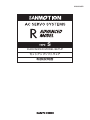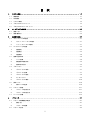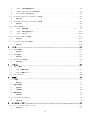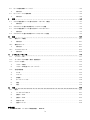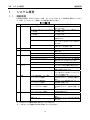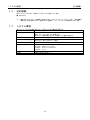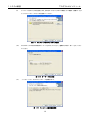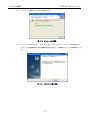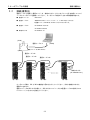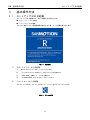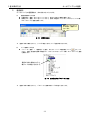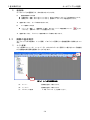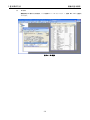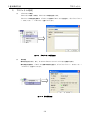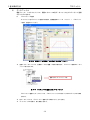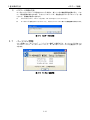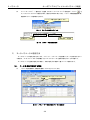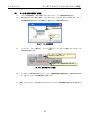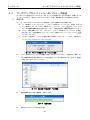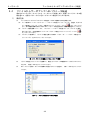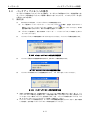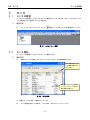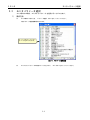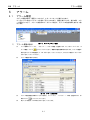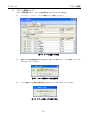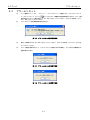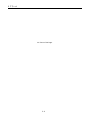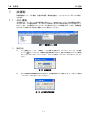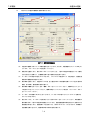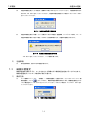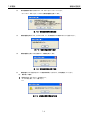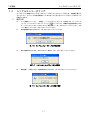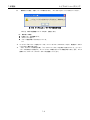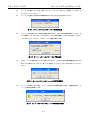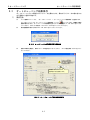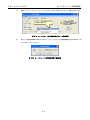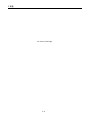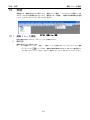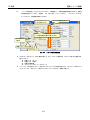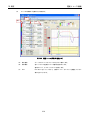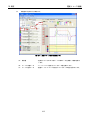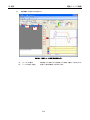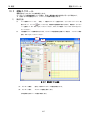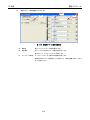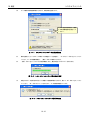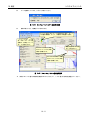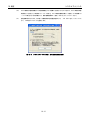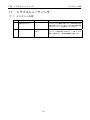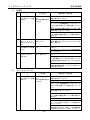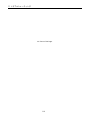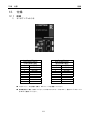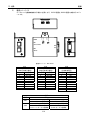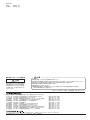Download 取扱説明書
Transcript
M0008363B TYPE S R ADVANCED MODEL-SETUP セットアップソフトウェア 取扱説明書 まえがき このたびは当社 R ADVANCED MODEL AC サーボアンプをご購入いただきありがとうございます。 本取扱説明書はサーボアンプを有効に活用するための導入支援ツール:セットアップソフトウェ アをご使用いただく際の取扱説明書となっています。 ■ サーボアンプの立ち上げ・調整の際にお手元において,必要な時に参照してください。 ■ R ADVANCED MODEL AC サーボアンプの取扱説明書もあわせて参照してください。 ※ 取扱説明書に記載されている画面イメージと,実際のセットアップソフトウェアの画面とは多少異なる場合があります。 i 目 1. 次 システム概要 ..................................................................................... 1-1 1.1 機能概要......................................................................................... 1-1 1.2 対応機器......................................................................................... 1-2 1.3 システム環境..................................................................................... 1-2 1.4 プログラムのインストール......................................................................... 1-3 1.5 プログラムのアンインストール..................................................................... 1-8 2. サーボアンプとの接続 ............................................................................. 2-1 2.1 接続(1 台) ....................................................................................... 2-1 2.2 接続(複数台)..................................................................................... 2-2 3. 基本操作方法 ..................................................................................... 3-1 3.1 セットアップS/Wの起動............................................................................ 3-1 1) スタートメニューからの起動................................................................... 3-1 2) ショートカットからの起動..................................................................... 3-1 3.2 サーボアンプとの通信............................................................................. 3-2 1) 通信設定..................................................................................... 3-2 2) 通信確立..................................................................................... 3-3 3) 通信解放..................................................................................... 3-4 3.3 画面の基本操作................................................................................... 3-4 1) メイン画面................................................................................... 3-4 2) 機能画面の起動方法........................................................................... 3-5 3) 画面の表示方法............................................................................... 3-5 3.4 プロジェクト..................................................................................... 3-7 1) プロジェクトの作成........................................................................... 3-7 2) プロジェクト画面............................................................................. 3-7 3) プロジェクトの設定........................................................................... 3-8 4) データファイル............................................................................... 3-9 5) プロジェクトの保存.......................................................................... 3-10 3.5 操作レベル...................................................................................... 3-10 1) 3.6 操作レベルの選択............................................................................ 3-10 パスワード機能.................................................................................. 3-11 1) パスワードの設定方法........................................................................ 3-11 2) パスワードの照合方法........................................................................ 3-12 3.7 4. バージョン情報.................................................................................. 3-12 パラメータ ....................................................................................... 4-1 4.1 パラメータ編集機能の概要......................................................................... 4-1 1) 機能一覧..................................................................................... 4-1 2) パラメータの種類............................................................................. 4-1 4.2 パラメータ設定................................................................................... 4-2 ii 1) パラメータ設定画面起動方法................................................................... 4-2 2) 一般,システムパラメータの設定方法........................................................... 4-3 3) モータパラメータの設定方法................................................................... 4-4 4.3 サーボアンプからファイルへのパラメータ転送....................................................... 4-7 1) 4.4 操作方法..................................................................................... 4-7 ファイルからサーボアンプへのパラメータ転送....................................................... 4-8 1) 4.5 操作方法..................................................................................... 4-8 パラメータ照合................................................................................... 4-9 1) パラメータ照合画面........................................................................... 4-9 2) パラメータ照合の操作方法.................................................................... 4-10 3) パラメータのコピー.......................................................................... 4-10 4.6 バックアップメモリへの保存...................................................................... 4-11 1) 4.7 バックアップメモリからの復元.................................................................... 4-12 1) 5. 操作方法.................................................................................... 4-11 操作方法.................................................................................... 4-12 モニタ ........................................................................................... 5-1 5.1 モニタの概要..................................................................................... 5-1 1) 5.2 モニタ開始....................................................................................... 5-1 1) 5.3 操作方法..................................................................................... 5-1 モニタパラメータ選択............................................................................. 5-2 1) 6. 操作方法..................................................................................... 5-1 操作方法..................................................................................... 5-2 アラーム ......................................................................................... 6-1 6.1 アラーム履歴..................................................................................... 6-1 1) アラーム履歴の表示........................................................................... 6-1 2) アラーム履歴のクリア......................................................................... 6-2 6.2 7. アラームリセット................................................................................. 6-3 試運転 ........................................................................................... 7-1 7.1 JOG運転.......................................................................................... 7-1 1) 7.2 操作方法..................................................................................... 7-1 位置決め運転..................................................................................... 7-3 1) 操作方法..................................................................................... 7-3 2) 注意事項..................................................................................... 7-5 7.3 磁極位置推定..................................................................................... 7-5 1) 7.4 シリアルエンコーダクリア......................................................................... 7-7 1) 8. 操作方法..................................................................................... 7-5 操作方法..................................................................................... 7-7 オートチューニング ............................................................................... 8-1 8.1 1) オートノッチフィルタチューニング................................................................. 8-1 操作方法..................................................................................... 8-1 iii 8.2 オート制振周波数チューニング..................................................................... 8-3 1) 8.3 操作方法..................................................................................... 8-3 オートチューニング結果保存....................................................................... 8-5 1) 9. 操作方法..................................................................................... 8-5 調整 ............................................................................................. 9-1 9.1 アナログ速度指令/トルク(推力)指令オートオフセット調整............................................ 9-1 1) 操作方法..................................................................................... 9-1 9.2 アナログトルク(推力)加算指令オートオフセット調整................................................. 9-2 9.3 アナログ速度指令/トルク(推力)指令マニュアルオフセット............................................ 9-2 1) 9.4 10. 操作方法..................................................................................... 9-2 アナログトルク(推力)加算指令マニュアルオフセット調整............................................. 9-3 測定 ............................................................................................ 10-1 10.1 1) 10.2 1) 10.3 1) 11. 運転トレース機能.............................................................................. 10-1 操作方法.................................................................................... 10-1 運転スクロール................................................................................ 10-7 操作方法.................................................................................... 10-7 システムアナリシス............................................................................ 10-9 操作方法.................................................................................... 10-9 トラブルシューティング .......................................................................... 11-1 11.1 インストール時................................................................................ 11-1 11.2 サーボアンプとの配線・接続・通信確立中........................................................ 11-2 11.3 パラメータ設定................................................................................ 11-3 1) パラメータ照合.............................................................................. 11-3 2) パラメータの転送(ファイル→アンプ).......................................................... 11-3 11.4 12. 各種支援機能.................................................................................. 11-3 1) モニタ...................................................................................... 11-3 2) アラーム.................................................................................... 11-3 3) 試運転...................................................................................... 11-4 4) オートチューニング.......................................................................... 11-4 5) 調整........................................................................................ 11-5 6) 測定........................................................................................ 11-5 付録 ............................................................................................ 12-1 12.1 配線.......................................................................................... 12-1 1) サーボアンプコネクタ........................................................................ 12-1 2) 接続ケーブルA............................................................................... 12-2 3) 接続ケーブルB............................................................................... 12-3 4) 終端コネクタ................................................................................ 12-3 5) 通信コンバータ.............................................................................. 12-4 参考文献 ・ R ADVANCED MODEL サーボアンプ取扱説明書: M0008188 iv 1章 システム概要 機能概要 1. システム概要 1.1 機能概要 R ADVANCED MODEL SETUP Software(以降,セットアップ S/W)は,R ADVANCED MODEL サーボアン プ(以降,サーボアンプ)と接続して下記機能を実行できます。 表 1-1 機能一覧 No 1 2 3 4 5 6 7 ✔ ✔ ✔ 機能 パラメータ 説明 パラメータ設定 サーボアンプの各種パラメータの編集 をおこないます。 サーボアンプからファイルへのパラ サーボアンプのパラメータ値をファイ メータ転送 ルへ保存します。 ファイルからサーボアンプへのパラ パラメータファイルの値をサーボアン メータ転送 プへ転送します。 パラメータ照合 サーボアンプとファイルのパラメータ を照合します。 バックアップメモリへの保存* サーボアンプ内蔵のバックアップメモ リへ,パラメータのバックアップをおこ ないます。 バックアップメモリからの復元* バックアップメモリの値で,サーボアン プのパラメータを復元します。 モニタ サーボアンプの状態をモニタします。 アラーム アラーム履歴表示 現在,および過去7回までのアラームを 表示します。 アラームクリア アラーム状態を解除します。 試運転 速度 JOG 運転* 速度 JOG 運転を実行します。 位置決め運転* 位置決め運転を実行します。 シリアルエンコーダクリア* モータのシリアルエンコーダの多回転 量およびステータスをクリアします。 磁極位置推定* リニアモータの磁極位置を推定します。 オートチュー オートノッチフィルタチューニング* 機械系の共振周波数を探し,トルク指令 ニング ノッチフィルタを自動的に設定します。 オート制振周波数チューニング* 機械系の反共振周波数を探し,FF 制振周 波数を自動的に設定します。 オートチューニング結果保存* サーボアンプのオートチューング機能 により算出された適正ゲインをパラメ ータとして保存します。 調整 アナログ速度指令/トルク指令 アナログ速度指令,またはアナログトル ク指令のオフセットを自動的に調整し オートオフセット調整* ます。 アナログトルク加算指令 アナログトルク加算指令のオフセット を自動的に調整します。 オートオフセット調整* アナログ速度指令/トルク指令 アナログ速度指令,またはアナログトル マニュアルオフセット調整* ク指令のオフセットを手動で調整しま す。 アナログトルク加算指令 アナログトルク加算指令のオフセット マニュアルオフセット調整* を手動で調整します。 測定 運転トレース++ サーボアンプの状態を波形表示します。 システムアナリシス*++ 機械の周波数応答などの特性を解析し ます。 運転スクロール 複数軸のサーボアンプの状態を波形表 示します。 お使いになるサーボアンプの仕様によっては,使用できない機能があります。 *印の付いている機能は同時に使用することができません。 ++印の付いている機能同士を同時に使用することはできません。 1-1 1.システム概要 1.2 対応機器 対応機器 本セットアップ S/W は,下記のサーボアンプに対応しています。 ■ ✔ 1.3 RS2□□□* ご使用されるサーボアンプの機種,組み合わせるサーボモータとエンコーダによっては,一部の機能が ご使用できない場合があります。使用できない機能は,メニューやアイコンが選択不可となります。 システム環境 本セットアップ S/W を使用するには,下記のシステム構成が必要です。 PC CPU メモリ ハードディスク空き容量 ディスプレイ 対応 OS 必要ソフトウェア その他 IBM PC/AT 互換機 最小:Intel Pentium クラス 600MHz 以上 推奨:Intel Pentium クラス 800MHz 以上 ※スクロール運転を実行する際,余裕をもった選定が必要です。 128MB(256MB 以上を推奨) 400MB 以上 (Microsoft .NET Framework 2.0 含む) 800×600 以上の解像度,256 色以上 Windows® 98/SE, Windows Me, Windows® 2000 Service Pack4 Windows® XP Service Pack2 以上 Windows® Vista Microsoft Internet Explorer 6.0 Service Pack 1 1 局以上の RS-232C ポート 1-2 1.システム概要 1.4 プログラムのインストール プログラムのインストール セットアップ S/W のインストールは,下記の手順でおこないます。 (1) 他の実行中のプログラムをすべて終了させます。 (2) 製品のインストール CD をコンピュータの CD-ROM ドライブ(ここでは E ドライブとします)に挿入します。 (3) Windowsタスクバーのスタートメニューから「ファイル名を指定して実行(R)…」を選択してください。“参 照(B)…”をクリックして,「E:Setup.exe」を選択し,“開く(O)”をクリックしてください。ファイル名 の指定が完了してから,“OK”をクリックしてください。次の画面が表示され,インストールが開始され ます。 図 1-1 インストール準備画面 エクスプローラを起動して,「E:\」フォルダ内の「Setup」をダブルクリックしてもインストールを開始 することができます。 (4) インストールする言語を選択して“OK”をクリックしてください。 図 1-2 言語の選択画面 1-3 1.システム概要 (5) プログラムのインストール インストーラは以下のモジュールの有無を検出してインストールを行います。“OK”ボタンをクリックし てください。 ◆ ◆ ◆ Crystal Report For .NET Framework 2.0(X86) Microsoft .NET Framework 2.0 Microsoft .NET Framework 2.0 日本語 Language Pack 図 1-3 図 1-4 図 1-5 Crystal Report インストール画面 Microsoft .NET Framework 2.0 セットアップ画面 Microsoft .NET Framework 2.0 日本語 Language Pack セットアップ画面 1-4 1.システム概要 (6) プログラムのインストール セットアップ S/W のインストールを開始します。“次へ(N)”をクリックしてください。 図 1-6 (7) セットアップ S/W インストール開始画面 使用許諾契約書が表示されます。内容確認いただき、同意いただける場合、“次へ(N)”をクリックしてく ださい。 図 1-7 (8) 使用許諾契約表示画面 インストール対象のユーザを選択します。すべてのユーザを対象とするか、現在ログインしているユーザ のみとするか選択後、“次へ(N)”をクリックしてください。 図 1-8 インストール対象選択画面 1-5 1.システム概要 (9) プログラムのインストール インストール先のフォルダを指定します。表示されているフォルダから変更したい場合は“変更(C)”をク リックしてインストールフォルダを指定してください。 図 1-9 (10) インストール先のフォルダ入力画面 カスタムモータに対応する場合はキーワードを入力してください。通常はそのまま”次へ”をクリックし てください。 図 1-10 (11) キーワード入力画面 “インストール(I)”ボタンでインストールを開始します。 図 1-11 インストール開始確認画面 1-6 1.システム概要 (12) プログラムのインストール インストール中画面です。しばらくお待ちください。 図 1-12 (13) インストール中画面 インストールが終了しました。“完了”ボタンをクリックしてください。インストールする環境により、 コンピュータを再起動するよう促す画面が表示されますので、この場合はコンピュータを再起動してくだ さい。 図 1-13 インストール完了画面 1-7 1.システム概要 1.5 プログラムのアンインストール プログラムのアンインストール セットアップ S/W のアンインストールは,下記の手順でおこないます。 (1) 他の実行中のプログラムをすべて終了させます。 (2) Windowsタスクバーのスタートメニューから「設定(S)」-「コントロール パネル(C)」を選択します。「プ ログラムの追加と削除」のアイコンをダブルクリックすると,次の画面が表示されます。 図 1-14 (3) ✔ アンインストール画面 “R ADVANCED MODEL Setup Software”を選択し、“削除”ボタンをクリックします。 セットアップ S/W のアンインストールの際,下記のアプリケーションは自動でアンインストールされま せん。他のアプリケーションの動作に影響がない場合,これらのアプリケーションは手動にてアンイン ストールする必要があります。 Microsoft .Net Framework 2.0 Microsoft .Net Framework 2.0 日本語 Language Pack Crystal Report For .Net Framework 2.0 (X86) 1-8 2章 サーボアンプとの接続 接続(1 台) 2. サーボアンプとの接続 2.1 接続(1 台) 専用ケーブル(オプション品:製品型番:AL-00689703-01)を使用してサーボアンプとコンピュ ータを接続してください。 ■ サーボアンプ接続箇所 :アンプ正面の CN2 コネクタ ■ コンピュータ接続箇所 :コンピュータのシリアルコネクタ(Dsub9 ピン) PC 専用ケーブル:AL-00689703-01 コネクタの型番・配線などは別途「12章 付録」を参照してください。 コンピュータ側は,COM ポートへ接続してください。 サーボアンプ側は,CN2 へ接続してください。CN3 には接続しないでください。 2-1 サーボアンプ 2.サーボアンプとの接続 2.2 接続(複数台) 接続(複数台) 通信ケーブル(2 種類)と通信コンバータ,終端コネクタ (すべてオプション品)を使用してコンピ ュータとサーボアンプを接続してください。サーボアンプは最大 15 台まで同時接続可能です。 ■ 通信コンバータ :SAU-024-01 ■ 通信ケーブル A :市販の RS-232C ケーブル(ストレート,クロスのどちらでも可) *通信コンバータの CN3 は,D-Sub9 ピンオスコネクタです。 ■ 通信ケーブル B :AL-00695974-01(0.2m) AL-00695974-02(3m) ■ 終端コネクタ :AL-00695977-01 (CN3) 通信ケーブル A (COM) 通信コンバータ(SAU-024-01) (CN1) 通信ケーブル B 通信ケーブル B (CN2) (CN3) <第 1 軸> 通信ケーブル B 通信ケーブル B (CN2) (CN3) <第 2 軸> (CN2) (CN2) (CN3) (CN3) <第 3 軸> 終端コネクタ (AL-00695977-01) <第 n 軸> サーボアンプ側は,CN2 と CN3 の接続を上図のとおりとしてください。反対に接続されますと, 通信ができません。 通信コンバータの SW1 は 422A 側とし、SW2 は上位コンピュータとの通信ケーブルの仕様(クロス or ストレート)に合わせて設定をしてください。 2-2 3章 基本操作方法 セットアップ S/W の起動 3. 基本操作方法 3.1 セットアップ S/W の起動 セットアップ S/W の起動には,次の 2 種類の方法があります。 ■ スタートメニューからの起動 ■ ショートカットからの起動 どちらから実行しても下記起動画面が表示された後,メイン画面が表示されます。 図 3-1 起動画面 1) スタートメニューからの起動 (1) Windows タスクバーの「スタート」をクリックします。 (2) 「すべてのプログラム」を選択して,プログラムフォルダを開きます。 (3) 「SANYO DENKI」を選択して,フォルダを開きます。 (4) 「R ADVANCED MODEL Setup Software」をクリックします。 2) ショートカットからの起動 デスクトップ上のセットアップ S/W のショートカットをダブルクリックします。 図 3-2 アイコン画面 3-1 3.基本操作方法 3.2 サーボアンプとの通信 サーボアンプとの通信 1) 通信設定 サーボアンプとの通信をおこなうために必要な設定を,通信設定画面にておこないます。通信設 定画面はセットアップ S/W を起動すると表示されます。また,メイン画面のメニューの“通信” →“通信設定”,もしくはツールバーの通信設定アイコン からも起動できます。 (A) (B) (C) (D) 図 3-3 通信設定画面 (A) 軸選択 通信をおこなう軸番号の軸選択チェックボックスにチェックを入れます。 (B) COM ポート選択 通信をおこなうコンピュータの COM ポートを選択します。COM ポートは軸毎に独立で設定できます。 (C) 通信速度選択 速度選択のリストから通信速度を選択します。通信速度は COM ポート毎に選択できます。 (D) 通信設定の終了 “閉じる”ボタンをクリックすると通信設定は終了します。 ✔ セットアップ S/W 起動時,前回作成したプロジェクトを自動的に読み込むため,プロジェクトに登録さ れている通信設定条件が初期値となります。 3-2 3.基本操作方法 サーボアンプとの通信 2) 通信確立 サーボアンプとの通信開始は,次の方法でおこないます。 (1) 通信設定画面からの方法 ◆ ◆ 各軸右側の“接続”ボタンをクリックすると,選択した軸との通信を開始します。 画面左下の“接続”ボタンをクリックすると,全軸(軸選択チェックボックスがオンしている軸) のサーボアンプと通信を開始します。 通信がおこなわれてい ない場合は,接続ボタン となります。 図 3-4 ✔ 通信確立画面 通信が正常に開始されると,ランプが緑色に点灯しアンプ型番が表示されます。 (2) メイン画面からの方法 ◆ メニューの“通信”→“通信確立”を選択,またはツールバーの通信確立アイコン をクリック すると,全軸(通信設定画面で軸選択チェックボックスがオンしている軸)のサーボアンプと通信 を開始します。 通信が正常に開始されると, 軸ランプは緑色に点灯する。 図 3-5 ✔ 通信確立時のプロジェクト画面 通信が正常に開始されると,プロジュクト画面の軸ランプが緑色に点灯します。 3-3 3.基本操作方法 サーボアンプとの通信 3) 通信解放 サーボアンプとの通信終了は,次の方法でおこないます。 (1) 通信設定画面からの方法 ◆ ◆ ✔ 通信が終了すると,ランプが無灯に変わります。 (2) メイン画面からの方法 ◆ ✔ 3.3 各軸右側の“切断”ボタンをクリックすると,選択した軸のサーボアンプとの通信を終了します。 画面左下の“切断”ボタンをクリックすると,全軸のサーボアンプとの通信を終了します。 メニューの“通信”→“通信解放”を選択,またはツールバーの通信解放アイコン ックすると,全軸のサーボアンプと通信を終了します。 をクリ 通信が終了すると,プロジェクト画面の軸ランプは無灯に変わります。 画面の基本操作 セットアップ S/W の画面は,メイン画面,プロジェクト画面そして各機能画面から構成されてい ます。 1) メイン画面 メイン画面のメニュー(A),ツールバー(B),またはプロジェクト画面(C)に表示されている機能名 から各機能の実行画面を起動することができます。 (A) (B) (C) 図 3-6 メイン画面(通信確立時) (A) メニュー :各機能を選択して実行します。 (B) ツールバー :各機能を選択して実行します。 (C) プロジェクト画面 :「3.4項 プロジェクト」を参照ください。 3-4 3.基本操作方法 画面の基本操作 2) 機能画面の起動方法 各機能を実行するには,2 種類の実行方法から選択できます。 (1) メイン画面のメニュー,ツールバーからの起動 ◆ ◆ ご使用になりたい機能を,メイン画面のメニュー,またはツールバーのアイコンから選択します。 軸選択のリストボックスから軸を選択し,“OK”ボタンをクリックすると機能画面が起動します。 図 3-7 (2) 機能画面の起動 プロジェクト画面からの起動 ◆ プロジェクト画面でツリー表示されている機能名をダブルクリックすると,選択された軸の機能画 面が起動します。 3) 画面の表示方法 各機能画面の表示方法を MDI(Multi Document Interface)と SDI(Single Document Interface)で 切り替えて使用することができます。 (1) MDI 表示 機能画面を MDI 表示させる場合は,メイン画面メニュー の“ウィンドウ”→“画面:SDI→MDI”を選択し てください。 図 3-8 3-5 MDI 画面 3.基本操作方法 (2) 画面の基本操作 SDI 表示 機能画面を SDI 表示させる場合は,メイン画面メニュー の“ウィンドウ”→“画面:MDI→SDI”を選択し てください。 図 3-9 3-6 SDI 画面 3.基本操作方法 3.4 プロジェクト プロジェクト 接続されている軸構成や各種データファイルをプロジェクトとして管理,保存ができます。 1) プロジェクトの作成 (1) 新規プロジェクトを作成 新規プロジェクトを作成する場合は,メイン画面メニューの“プロジェクト”→“新規作成”を選択する, またはツールバーの新規作成アイコン をクリックします。次に,通信設定画面にて接続するサーボ アンプの軸を選択します。詳細は「3.2 1)項 通信設定」を参照してください。 (2) 既存プロジェクトを使用 以前に作成したプロジェクトを使用する場合は,メイン画面メニューの“プロジェクト”→“開く”を選 択,またはツールバーの“開く”アイコン をクリックします。 2) プロジェクト画面 プロジェクトを作成し,サーボアンプとの通信を開始すると,プロジェクト画面に軸構成,使用 できる機能,そして登録されているデータファイルがツリー表示されます。 プロジェクト名 現在の操作レベル 軸1の名称 使用できる軸単位の機能 リスト 軸2の名称 運転スクロール 登録されたデータファイル リスト 図 3-10 プロジェクト画面 3-7 3.基本操作方法 プロジェクト 3) プロジェクトの設定 (1) プロジェクトの属性 プロジェクトの名称,作成者,プロジェクトの内容を設定します。 プロジェクトの属性設定画面は,プロジェクト画面のプロジェクト名を選択し,ポップアップメニュ ー(右クリック)→“プロパテイ”を選んでください。 図 3-11 (2) プロジェクトの属性画面 軸の属性 軸の名称を設定します。また,サーボアンプのソフトウェアバージョンなどを確認できます。 軸の属性設定画面は,プロジェクト画面の軸名称を選択し,ポップアップメニュー(右クリック)→ “プロパテイ”を選んでください。 図 3-12 軸の属性画面 3-8 3.基本操作方法 プロジェクト 4) データファイル 運転トレース,システムアナリシス,運転スクロールの各データファイルをプロジェクトに登録 することができます。 (1) プロジェクトへの登録 データファイルをプロジェクトへ登録する場合は,各機能画面メニューの“ファイル”→“プロジェクト へ追加”を選択してください。 図 3-13 ✔ 運転トレース画面の“プロジェクトへ追加”メニュー 登録したデータファイルは,自動的に“日付+連番”の名称で保存され,プロジェクト画面のデータフ ァイルに表示されます。 登録されたデータファイル名 図 3-14 プロジェクトに登録されたデータファイル プロジェクトに登録したデータファイルは,プロジェクトファイルのあるフォルダのサブフォルダに保存 されます。 ✔ ✔ 各データファイルは,プロジェクトへ登録せずに保存することもできます。 データファイルの名称は,後で変更できます。 3-9 3.基本操作方法 (2) プロジェクト データファイルの読み出し プロジェクト画面に表示されているデータファイル名をダブルクリックすると,保存したデータファイル を読み出す(表示)ことができます。 5) プロジェクトの保存 メイン画面メニューの“プロジェクト”→“上書き保存”(ツールバーのアイコン )または “名前を付けて保存”を選択すると,設定したプロジェクト情報,登録したデータファイルが保 存されます。 3.5 操作レベル 操作レベルの設定により,編集するパラメータを制限することができます。操作レベルは通常 “Basic”と“Advanced”の 2 種類があります。 ■ Basic:サーボアンプの Basic レベルのパラメータのみ編集がおこなえます。 ■ Advanced:サーボアンプの全パラメータが編集できます。 ✔ 各パラメータのレベルについては,ご使用のサーボアンプの取扱説明書をご参照ください。 1) 操作レベルの選択 メイン画面のメニューより,“プロジェクト”→“操作レベル”を選択するか,もしくはツール バーより“操作レベル”アイコン をクリックすると,操作レベルの選択画面が表示されます。 操作レベルを選択して,“OK”ボタンをクリックしてください。中止したい場合は“キャンセル” ボタンをクリックしてください。 図 3-15 ✔ 操作レベル選択画面 権限は“権限 A”を必ず選択してください。 “権限 B”, “権限 C”は当社メンテナンス用のため,使用で きません。 3-10 3.基本操作方法 3.6 パスワード機能 パスワード機能 サーボアンプにパスワードを設定することにより,サーボアンプの機能を一部制限することがで きます。パスワードが設定されているサーボアンプは,パスワードを解除しないと,パラメータ の変更ができなくなると同時に、一部機能が使用できません。(表 3-1 参照) 表 3-1 パスワード設定にて使用できない機能 No 1 パラメータ 機能 説明 パラメータ設定 ファイルからサーボアンプへのパラメ ータ転送 パラメータ照合 2 アラーム 3 4 試運転 オートチュ ーニング 5 調整 バックアップメモリへの保存 バックアップメモリからの復元 アラーム履歴表示 シリアルエンコーダクリア オートノッチフィルタチューニング オート制振周波数チューニング オートチューニング結果保存 アナログ速度指令/トルク指令 オートオフセット調整 アナログトルク加算指令 オートオフセット調整 アナログ速度指令/トルク指令 マニュアルオフセット調整 アナログトルク加算指令 マニュアルオフセット調整 パラメータを編集することができません。 閲覧のみ可能です。 使用できません。 ファイルの値をサーボアンプへコピーする ことはできません。 使用できません。 使用できません。 アラーム履歴クリアができません。履歴の 閲覧のみ可能です。 使用できません。 使用できません。 使用できません。 1) パスワードの設定方法 パスワードの設定方法を下記に示します。 (1) パラメータ設定画面メニューの“パスワード設定”を選択すると,パスワード設定画面が表示されます。 (2) 設定するパスワードを“新しいパスワード”と“新しいパスワード(確認用)”のテキストボックスに, それぞれ入力して“OK”ボタンをクリックします。両方の値が一致しない場合は,パスワードは設定され ません。 (3) パスワードは,必ず 4 桁の 16 進数値文字(‘0’~‘9’,‘A’~‘F’)を設定してください。 (4) パスワード機能を解除する場合は,“0000”を設定してください。 (5) “FFFF”は使用できません。 (6) 新しいパスワードを有効にするためには,サーボアンプの制御電源を再投入してください。 図 3-16 パスワード設定画面 3-11 3.基本操作方法 パスワード機能 2) パスワードの照合方法 サーボアンプにパスワードが設定されている状態で,表 3-1 に示す機能画面を起動すると,パス ワード照合画面が表示されます。入力したパスワードが,現在設定されているパスワードと一致 しないと,各機能が使用できません。 (1) テキストボックスに,パスワードを入力し“OK”ボタンをクリックしてください。 (2) サーボアンプに設定されているパスワードと,入力したパスワードが一致すると機能画面が表示されます。 図 3-17 3.7 パスワード入力画面 バージョン情報 メイン画面メニューの“ヘルプ”→“バージョン情報”を選択すると,セットアップ S/W のソフ トウェアバージョン,データベースバージョン,モータパラメータバージョンを確認することが できます。 図 3-18 バージョン情報画面 3-12 4章 パラメータ パラメータ編集機能の概要 4. パラメータ 4.1 パラメータ編集機能の概要 セットアップ S/W を使用して,サーボアンプのパラメータの編集,ファイル転送,照合,バック アップ機能などをおこないます。 1) 機能一覧 セットアップ S/W を使用して,下記のパラメータ機能を実行することができます。 No パラメータ機能 説明 サーボアンプの各種パラメータの編集をおこないます。 1 パラメータ設定 2 サーボアンプからファイルへのパラメ ータ転送 サーボアンプのパラメータをファイルへ保存します。 3 ファイルからサーボアンプへのパラメ ータ転送 パラメータファイルの値をサーボアンプへ転送します。 4 パラメータ照合 サーボアンプとファイルのパラメータを照合します。 5 バックアップメモリへの保存 サーボアンプ内蔵のバックアップメモリへ,パラメータ のバックアップをおこないます。 6 バックアップメモリからの復元 バックアップメモリの値で,サーボアンプのパラメータ を復元します。 2) パラメータの種類 パラメータには以下の 3 種類があります。これらのパラメータは全て,パラメータ設定画面から 変更できます。 (1) 一般パラメータ 各種サーボゲイン,I/O 機能割り付けなどの用途に応じて設定するパラメータで,グループ 0~F に割り付 けられています。 (2) システムパラメータ 入力電源種別,組み合わせるエンコーダなどシステムの基本パラメータで,グループ名 “システムパラメ ータ”に割り付けられています。 (3) モータパラメータ 組み合わせるモータのパラメータです。 4-1 4.パラメータ 4.2 パラメータ設定 パラメータ設定 パラメータ設定機能により,サーボアンプのパラメータを変更することができます。 1) パラメータ設定画面起動方法 パラメータ設定画面は,下記のいずれかの方法で起動できます。 (1) メイン画面メニューの“パラメータ”→“パラメータ設定”を選択し,軸選択画面にて軸番号を選んでく ださい。 (2) メイン画面ツールバーの“パラメータ設定”アイコン をクリックし,軸選択画面にて軸番号を選んで ください。 (3) プロジェクト画面で,パラメータ設定をおこなう軸の“パラメータ”→“パラメータ設定”→ “パラメータ“グループ名称”をダブルクリックしてください。 (A) (E) (B) (C) (I) (D) (J) (F) (G) (H) 図 4-1 パラメータ設定画面 (A) メニュー :各機能を選択して実行します。 (B) ツールバー :各機能を選択して実行します。 (C) 型番 :接続されているサーボアンプ,サーボモータの型名を表示します。 (D) 組み合わせモータ :現在の組み合わせモータの型番を表示します。 (E) システム情報 :サーボアンプのシステム情報を表示します。 (F) グループタブ :パラメータのグループ番号・名称を表示します。 (G) パラメータ一覧 :選択したグループのパラメータを表示します。 (H) パラメータ変更履歴 :変更したパラメータの履歴を表示します。 (I) “編集”ボタン :一般,システムパラメータの編集画面を起動するためのボタンです。 (J) “一覧から選択”ボタン :モータパラメータ選択画面を起動するためのボタンです。 4-2 4.パラメータ パラメータ設定 2) 一般,システムパラメータの設定方法 一般パラメータ,システムパラメータの設定方法を示します。 (1) 変更するパラメータが割り付けられているグループタブをクリックし,変更するパラメータを選択(クリ ック)します。 ①グループタブを クリック ②変更するパラメータを選択し,ダブルク リックを行うと編集画面が起動されます。 図 4-2 (2) パラメータ一覧表示画面 選択したパラメータをダブルクリック,または編集ボタンをクリックしてパラメータ編集画面を起動しま す。入力用テキストボックスへ設定値を入力(または,リストボックスから設定値を選択)して,“OK” ボタンをクリックするか,Enter キーにて値を確定します。値が確定すると編集画面は閉じ,パラメータ一 覧の入力値欄に変更した値が表示されます。 変更する値を入力します。 値を確定します。 図 4-3 (3) パラメータ編集画面 (1)~(2)の作業を変更したいパラメータ分,繰り返してください。 4-3 4.パラメータ (4) サーボアンプからファイルへのパラメータ転送 メニューの“アンプ”→“書き込む”を選択,またはツールバーの“アンプへ書き込み”アイコン を クリックしてサーボアンプへ書き込みます。書き込みが正常に終了すると,パラメータ変更履歴画面に変 更前後のパラメータ値が表示されます。 アンプへの書き込みを実行します。 図 4-4 アンプへ書き込むアイコン 変更前モータ型番 変更後モータ型番 図 4-5 パラメータ変更履歴表示 3) モータパラメータの設定方法 モータパラメータの設定方法を示します。アブソリュートエンコーダを搭載したモータと組み合わせてい る場合は,モータエンコーダからの情報をもとにモータパラメータを自動で設定することが可能です。 モータパラメータを自動で設定する場合と,手動で設定する場合の 2 通りについて説明します。 (A) (1) モータを自動で設定する場合 パラメータ設定画面の“自動設定(推奨)”ボタンをクリックします。 自動設定ボタンをクリックします。 図 4-6 パラメータ一覧表示画面(モータ自動設定) 4-4 4.パラメータ (2) サーボアンプからファイルへのパラメータ転送 モータ自動設定実行確認画面が表示されますので“OK”ボタンをクリックします。実行を中止したい場合 は,“キャンセル”ボタンをクリックしてください。 図 4-7 (3) モータ自動設定実行確認画面 実行中,数秒間実行画面が表示されます。 図 4-8 (4) モータ自動設定実行中画面 設定が完了すると,終了画面が表示されます。 “OK”ボタンをクリック後,サーボアンプの制御電源を再投入してください。 図 4-9 (5) モータ自動設定正常終了画面 アラーム発生時等,何らかの理由でモータ自動設定が完了しない場合、準備未完了画面が表示されます。 正常に終了しない原因を取り除いて,再度実行してください。 図 4-10 モータ自動設定異常画面 自動設定ができない要因: ・ アンプでアラームが発生している場合。もしくはサーボオンしている場合。 ・ 現状のアンプまたはセットアップソフトウェアでサポートされていないモータが接続されている 場合。(手動設定時のモータ選択画面で表示されないモータが接続されている場合) ・ 自動設定に対応していないモータが接続されている場合。 ・ アンプとモータの組み合わせが適切でない場合。 ・ エンコーダクリアが実行されている場合。 ✔ 変更したモータパラメータを有効にするためには,サーボアンプの制御電源を再投入する必要がありま す。 4-5 4.パラメータ (B) サーボアンプからファイルへのパラメータ転送 モータを手動で設定する場合 (1) パラメータ設定画面の“一覧から選択”ボタンをクリックし,モータ選択画面を起動します。 (2) 組み合わせるモータを一覧から選択し,“OK”ボタンをクリックするか,Enter キーを押します。パラメー タ設定画面の組み合わせモータ入力値欄には,選択したモータ型名が表示されます。 モータを選択する。 確定する。 図 4-11 (3) モータ選択画面 ツールバーの “アンプへ書き込む” アイコン により,サーボアンプへ選択したモータパラメータ の書き込みを実行します。 サーボアンプへ選択したモータパラメータ の書き込みを実行します。 選択したモータ型番が表示されます。 図 4-12 (4) 組み合わせモータ表示 サーボアンプへの書き込みが終了すると,パラメータ変更履歴画面に変更前後のモータ型名が表示されま す。「図 4-5 パラメータ変更履歴表示」参照ください。 ✔ 変更したモータパラメータを有効にするためには,サーボアンプの制御電源を再投入する必要がありま す。 4-6 4.パラメータ 4.3 サーボアンプからファイルへのパラメータ転送 サーボアンプからファイルへのパラメータ転送 サーボアンプに設定されているパラメータをファイルに保存することができます。保存したパラ メータファイルから,別のサーボアンプにパラメータを一括設定することが可能になります。 1) 操作方法 (1) サーボアンプからファイルへのパラメータ転送は,以下の 3 種類のどれかを実施します。 (A) メイン画面メニューの“パラメータ”→“パラメータ転送(アンプ→ファイル)”を選択,あるいは (B) メイン画面ツールバーの“パラメータ転送(アンプ→ファイル)”アイコン をクリックしてくだ さい。次に軸選択画面が表示されますので,パラメータ転送を実行する軸番号を選択してください。 パラメータ設定画面メニューより,“ディスク”→“パラメータ転送(アンプ→ファイル)”を選択, あるいはパラメータ設定画面ツールバーの“パラメータ転送(アンプ→ファイル)”アイコン クリックしてください。 (C) を プロジェクト画面から,パラメータ転送を実行する軸の“パラメータ”→“パラメータ転送(アン プ→ファイル)”をダブルクリックしてください。 図 4-13 (2) パラメータ転送(アンプ→ファイル)画面 パラメータ転送(アンプ→ファイル)画面の“転送”ボタンをクリックすると,“名前を付けて保存”ダイ アログ画面が表示されます。保存するファイル名を設定してください。拡張子は*.ap1 となります。設定後, “保存”ボタンをクリックしてください。 図 4-14 (3) 名前を付けて保存ダイアログ画面 転送中画面が終了するまで(数秒間),お待ちください。 図 4-15 (4) 転送中画面 指定のフォルダにファイルが作成されます。 4-7 4.パラメータ 4.4 ファイルからサーボアンプへのパラメータ転送 ファイルからサーボアンプへのパラメータ転送 保存されているパラメータファイルを,サーボアンプへ転送します。転送したいパラメータの種 類を選んで,必要なパラメータだけをサーボアンプへ転送することができます。 1) 操作方法 (1) ファイルからサーボアンプへのパラメータ転送は,以下の 3 種類のどれかを実施します。 (A) メイン画面メニューの“パラメータ”→“パラメータ転送(ファイル→アンプ)”を選択,あるいは (B) をクリックしてくだ メイン画面ツールバーの“パラメータ転送(ファイル→アンプ)”アイコン さい。次に軸選択画面が表示されますので,パラメータ転送を実行する軸番号を選択してください。 パラメータ設定画面メニューより,“ディスク”→“パラメータ転送(ファイル→アンプ)”を選択, あるいはパラメータ設定画面ツールバーの“パラメータ転送(ファイル→アンプ)”アイコン クリックしてください。 (C) を プロジェクト画面から,パラメータ転送を実行する軸の“パラメータ”→“パラメータ転送(ファ イル→アンプ)”をダブルクリックしてください。 図 4-16 (2) パラメータ転送(ファイル→アンプ)画面 パラメータ転送[ファイル→アンプ]画面にて,転送したいパラメータの種類のチェックボックスにチェッ クを入れ,“転送”ボタンをクリックしてください。 (3) 次に“ファイルを開く”ダイアログ画面から転送するファイルを選択し,“開く”ボタンをクリックして ください。 図 4-17 ファイルを開くダイアログ画面 4-8 4.パラメータ (4) ファイルからサーボアンプへのパラメータ転送 転送中画面が終了するまで(数秒間),お待ちください。 図 4-18 (5) 転送中画面 転送中画面が終了すると,パラメータの転送は完了です。必要に応じ,サーボアンプの制御電源を再投入 してください。 4.5 パラメータ照合 サーボアンプとパラメータファイルのパラメータ値を照合し,差異のあるパラメータを一覧表示 します。また,差異のあるパラメータをアンプまたはファイルへコピーすることもできます。 1) パラメータ照合画面 パラメータ照合画面は,下記のいずれかの方法で起動します。 (1) メイン画面メニューの“パラメータ”→“パラメータ照合”を選択,あるいはメイン画面ツールバーの“パ ラメータ照合”アイコン をクリックしてください。次に軸選択画面が表示されますので,パラメータ 照合をおこなう軸番号を選択してください。 (2) パラメータ設定画面メニューの“ディスク”→“パラメータ照合”を選択,あるいはパラメータ設定画面 ツールバーの“パラメータ照合”アイコン (3) をクリックしてください。 プロジェクト画面から,パラメータ照合をおこなう軸の“パラメータ”→“パラメータ照合”をダブルク リックしてください。 (A) (D) (B) (C) (E) 図 4-19 パラメータ設定画面 (A) メニュー :各機能を選択して実行します。 (B) ツールバー :各機能を選択して実行します。 (C) サーボアンプ情報 :接続されているサーボアンプ,サーボモータの型名を表示します。 (D) ファイル情報 :ファイルのサーボアンプ,サーボモータの型名を表示します。 (E) 照合結果 :照合した結果,差異のあるパラメータを表示します。 4-9 4.パラメータ パラメータ照合 2) パラメータ照合の操作方法 (1) パラメータ照合画面メニューの“ファイル”→“ファイルを開く”を選択,あるいはツールバーの“ファ イルを開く”アイコン (2) をクリックします。 次に“ファイルを開く”ダイアログ画面から照合するファイルを選択し,“開く”ボタンをクリックする と照合が開始されます。照合中は以下の照合中画面が表示されます。 図 4-20 (3) パラメータ照合中画面 照合が完了すると,差異のあるパラメータを照合結果画面に表示します。 図 4-21 パラメータ照合結果画面 3) パラメータのコピー パラメータ照合結果から差異のあるパラメータを,サーボアンプまたはファイルへコピーするこ とができます。コピーには以下の種類があります。 (1) 全てのパラメータについて,サーボアンプの値をファイルへコピーします。メニューの“コピー”→“ア ンプの値をファイルへコピー(全て)”を選択,あるいはツールバーのアイコン (2) をクリックします。 選択したパラメータのみ,サーボアンプの値をファイルへコピーします。パラメータ照合結果画面からコ ピーするパラメータを選択(クリック)します。メニューの“コピー”→“アンプの値をファイルへコピ ー(選択のみ)”を選択,あるいはツールバーのアイコン (3) をクリックします。 全てのパラメータについて,ファイルの値をサーボアンプへコピーします。メニューの“コピー”→“フ ァイルの値をアンプへコピー(全て)”を選択,あるいはツールバーのアイコン (4) をクリックします。 選択したパラメータのみ,ファイルの値をサーボアンプへコピーします。パラメータ照合結果画面からコ ピーするパラメータを選択(クリック)します。メニューの“コピー”→“ファイルの値をアンプへコピ ー(選択のみ)”を選択,あるいはツールバーのアイコン ✔ ✔ をクリックします。 コピーによりファイルの値を変更した場合は,終了する前に必ずファイルを保存してください。 コピーできないパラメータ(モータパラメータなど)も,照合結果画面に表示される場合があります。こ のようなパラメータの背景色は,グレーで表示されます。 4-10 4.パラメータ 4.6 バックアップメモリへの保存 バックアップメモリへの保存 サーボアンプ内部のバックアップメモリ領域に,サーボアンプの現在のパラメータ値を保存しま す。パラメータ設定値をバックアップ領域へ保存しておくことにより,いつでもパラメータを元 に戻すことができます。 1) 操作方法 (1) 以下のどちらかの方法で,バックアップメモリへの保存を実施します。 (A) メイン画面メニューの“パラメータ”→“バックアップメモリへの保存”を選択,あるいはメイン 画面ツールバーの“バックアップメモリへの保存”アイコン をクリックしてください。次に軸 選択画面が表示されますので,実行する軸番号を選択してください。 (B) プロジェクト画面から,実行する軸の“パラメータ”→“バックアップメモリへの保存”をダブル クリックしてください。 (2) バックアップメモリへの保存画面の“OK”ボタンをクリックすると,バックアップの実行を開始します。 図 4-22 (3) バックアップ実行中は下記画面が表示されます。残りのデータ数が表示されます。 図 4-23 (4) ✔ バックアップメモリへの保存実行中画面 バックアップが正常終了すると下記画面を表示します。“OK”ボタンをクリックしてください。 図 4-24 ✔ バックアップメモリへの保存実行確認画面 バックアップメモリへの保存正常終了画面 当社からの製品出荷時には,出荷設定値がバックアップメモリ領域に保存されています。従って,バッ クアップメモリへの保存を一度実行すると,出荷設定値に戻すことができなくなります。実行前にパラ メータをファイルへ保存しておくことをお勧めします。なお,ファイルへの保存方法については, 「4.3 項 サーボアンプからファイルへのパラメータ転送」を参照してください。 バックアップメモリへの保存実行中は,サーボアンプの制御電源は遮断しないでください。途中で遮断 した場合は,必ず再度バックアップメモリへの保存を実行してください。 4-11 4.パラメータ 4.7 バックアップメモリからの復元 バックアップメモリからの復元 サーボアンプのパラメータを,バックアップメモリの値で復元(リストア)します。 1) 操作方法 (1) 以下のどちらかの方法で、バックアップメモリからの復元を実施します。 (A) メイン画面メニューの“パラメータ”→“バックアップメモリからの復元”を選択,あるいはメイ ン画面ツールバーの“バックアップメモリからの復元”アイコン をクリックしてください。次 に軸選択画面が表示されますので,実行する軸番号を選択してください。 (B) プロジェクト画面から,実行する軸の“パラメータ”→“バックアップメモリからの復元”をダブ ルクリックしてください。 (2) バックアップメモリからの復元画面の“OK”ボタンをクリックすると,バックアップメモリの値によるパ ラメータの復元処理が開始します。 図 4-25 (3) 復元処理実行中は下記画面が表示されています。残りのデータ数が表示されます。 図 4-26 (4) ✔ バックアップメモリからの復元実行中画面 復元処理が正常終了すると下記画面を表示します。“OK”ボタンをクリックしてください。 図 4-27 ✔ バックアップメモリからの復元実行確認画面 バックアップメモリからの復元正常終了画面 復元処理実行中,サーボアンプの制御電源は遮断しないでください。途中で遮断した場合は,必ず再度 バックアップメモリからの復元を実行してください。 電源再投入後に有効となるパラメータがありますので,実行後は必ずサーボアンプの制御電源を再投入 してください。 4-12 5章 モニタ モニタの概要 5. モニタ 5.1 モニタの概要 サーボアンプの各種データをリアルタイムに確認することができます。また,モニタするパラメ ータを項目の中から選択することも可能です。 1) 操作方法 (1) メニューもしくはツールバーより“モニタ” 図 5-1 5.2 を選択して,その後,モニタする軸を選択してください。 モニタメニュー画面 モニタ開始 サーボアンプの各種データをリアルタイムに確認します。 1) 操作方法 (1) 画面右上の“モニタ開始”ボタンをクリックするとモニタデータの更新が開始されます。 モニタ停止中は,モ ニタ開始の表示がさ れています。 現在値上にカーソルを置い て,右クリックで 10 進⇔16 進の選択が可能です。 図 5-2 ✔ (2) モニタ画面 画面では“モニタ停止”の表記になっています。 モニタの更新を停止したい場合は,“モニタ停止”ボタンをクリックしてください。 5-1 5.モニタ 5.3 モニタパラメータ選択 モニタパラメータ選択 モニタ停止中の場合,モニタするパラメータを選択することができます。 1) 操作方法 (1) モニタ停止中であるとき,“パラメータ選択”ボタンをクリックしてください。 下記パラメータ選択画面が表示されます。 チェックが入 っているパ ラメータをモニタします。 図 5-3 (2) パラメータ選択画面 モニタしたいパラメータの先頭にチェックを入れて,“OK”ボタンをクリックしてください。 5-2 6章 アラーム アラーム履歴 6. アラーム 6.1 アラーム履歴 アラーム履歴の表示・履歴クリアおよび,アラームリセットが実行できます。 サーボアンプに発生したアラームを過去 7 回にさかのぼり,履歴を表示します。表示の際,アラ ーム種別だけでなく,アラーム発生時のサーボアンプ状態や,アラームの発生時間もあわせて表 示します。 1) アラーム履歴の表示 (1) 図 6-1 アラームメニュー画面 メイン画面のメニューより,“アラーム”→“アラーム履歴”を選択するか,もしくはツールバーより“ア ラーム履歴”アイコン をクリックしてください。軸番号の選択画面が表示されます。アラーム履歴の 表示をおこないたい軸を選択して“OK”ボタンをクリックしてください。中止したい場合は“キャンセル” ボタンをクリックしてください。 (2) アラーム履歴が表示されます。 図 6-2 (3) アラーム発生履歴を印刷することができます。メニューより,“ファイル”→“印刷”を選択するか,印 刷のアイコン (4) アラーム履歴画面 をクリックしてください。 終了したい場合は,右上の終了ボタンをクリックします。 6-1 6.アラーム アラーム履歴 2) アラーム履歴のクリア アラーム履歴画面上から,アラーム発生履歴をクリアすることができます。 (1) メニューより,“アンプ”→“アラーム履歴クリア”を選択してください。 図 6-3 (2) アラーム履歴クリア画面 履歴クリアの実行確認画面が表示されますので,実行したい場合は“OK”,しない場合は“キャンセル” ボタンをクリックしてください。 図 6-4 (3) アラーム履歴クリア実行確認画面 アラーム履歴クリア正常終了画面が表示されますので“OK”ボタンをクリックしてください。 図 6-5 アラーム履歴クリア正常終了画面 6-2 6.アラーム 6.2 アラームリセット アラームリセット (1) メイン画面のメニューより,“アラーム”→“アラームリセット”を選択するか,もしくはツールバーよ をクリックすると,軸番号の選択画面が表示されます。アラーム履 り“アラームリセット”アイコン 歴の表示をおこないたい軸を選択して“OK”ボタンをクリックしてください。中止したい場合は“キャン セル”ボタンをクリックしてください。 (2) アラームリセット実行確認画面が表示されます。 図 6-6 (3) アラームリセット実行確認画面 実行して問題なければ“OK”ボタンをクリックしてください。中止したい場合は“キャンセル”ボタンを クリックしてください。 (4) アラーム要因が排除されていて,アラームリセットが可能であれば正常終了,そうでなければ異常終了の 画面が表示されます。 図 6-7 アラームリセット正常終了画面 図 6-8 アラームリセット異常終了画面 6-3 6.アラーム No Text on This Page. 6-4 7章 試運転 7. JOG 運転 試運転 試運転機能として,JOG 運転,位置決め運転,磁極位置推定,シリアルエンコーダクリアが実行 できます。 7.1 JOG 運転 JOG 運転では,サーボモータの回転速度を設定して,一定速でのサーボモータの試運転が簡単に おこなえます。JOG 運転の際は,サーボモータが動作しますので周囲の安全には十分注意してく ださい。また,JOG 運転中にアンプアラームが発生するとモータの励磁が OFF します。制動装置 などをすぐに使用できる状態に準備してから実施してください。 図 7-1 試運転メニュー画面 1) 操作方法 (1) メイン画面のメニューより,“試運転”→“JOG 運転”を選択するか,もしくはツールバーより“JOG 運転” をクリックすると,軸番号の選択画面が表示されます。速度 JOG 運転をおこないたい軸を選 アイコン 択して“OK”ボタンをクリックしてください。中止したい場合は“キャンセル”ボタンをクリックしてく ださい。 図 7-2 (2) 軸選択画面 次に JOG 運転実行確認画面が表示されますので,JOG 運転を実行したい場合は“OK”を,中止したい場合は “キャンセル”ボタンをクリックしてください。 図 7-3 JOG 運転実行確認画面 7-1 7.試運転 JOG 運転 (3) “OK”ボタンをクリックすると,JOG 運転実行画面が表示されます。 (B) (A) (C) (E) (D) (F) (G) 図 7-4 (A) JOG 運転画面 JOG 運転終了時アラームの動作選択をおこないます。終了時,支援機能終了アラーム(ALM_DF)とする か,アラームとしないかを選択してください。 (B) 停止方法を選択します。いったん実行ボタン(正方向・負方向)がクリックされた後,停止ボタンを クリックするまで動作を続けるか,実行ボタンをクリックしている間のみ動作をするかが選択でき ます。 (C) サーボアンプの現在の状態をモニタできます。トルクモニタや速度モニタ,現在位置も確認できま す。 (D) 動作条件を設定します。速度指令のほかに加減速時定数やトルク(推力)指令制限値も設定可能です。 (E) 動作条件の編集をおこなうときは“編集”ボタンをクリックしてください。編集が完了したところ で“確定”ボタンをクリックしてください。編集作業をキャンセルしたい場合は“キャンセル”ボ タンをクリックしてください。 (F) サーボモータの励磁の ON/OFF をおこないます。サーボオンの状態でないとサーボモータを動作さ せることはできません。 (G) 実行ボタンです。サーボモータを動作させたい方向のボタンをクリックしてください。停止方法の 動作条件を“停止ボタンを押すと停止”を選択している場合は,停止ボタンをクリックしないとモ ータを停止させることができませんのでご注意ください。 7-2 7.試運転 JOG 運転 (4) JOG 運転を終了したい場合は,画面右上の終了ボタンをクリックしてください。下記画面が表示されますの で“OK”ボタンをクリックしてください。JOG 運転を継続したい場合は,“キャンセル”ボタンをクリック してください。 図 7-5 (5) JOG 運転終了確認画面 JOG 運転を実行する際,もしくは実行中に何らかの要因(通信異常,アンプアラーム検出,etc.)で JOG 運転が実行できない場合,以下のような画面が表示され,JOG 運転を中止します。 図 7-6 JOG 運転準備未完了画面 “OK”ボタンをクリックしてください。メイン画面に戻ります。 7.2 位置決め運転 位置決め運転では,サーボモータの送り速度,移動パルス数を設定して,一定パルス数移動させ る試運転が簡単におこなえます。位置決め運転の際は,サーボモータが動作しますので周囲の安 全には十分注意してください。また,位置決め運転中にアンプアラームが発生するとモータの励 磁が OFF します。制動装置など,すぐに使用できる状態に準備してから実施してください。 1) 操作方法 (1) メイン画面のメニューより,“試運転”→“位置決め運転”を選択するか,もしくはツールバーより“位 置決め運転”アイコン をクリックすると,軸番号の選択画面が表示されます。位置決め運転をおこな いたい軸を選択して“OK”ボタンをクリックしてください。中止したい場合は“キャンセル”ボタンをク リックしてください。 (2) 実行確認画面が表示されますので“OK”ボタンをクリックしてください。 図 7-7 位置決め運転実行確認画面 7-3 7.試運転 位置決め運転 (3) 下記のような位置決め運転実行画面が表示されます。 (B) (A) (C) (E) (F) (D) 図 7-8 (A) (G) 位置決め運転画面 位置決め運転終了時アラームの動作選択をおこないます。終了時,支援機能終了アラーム(ALM_DF) とするか,アラームとしないかを選択してください。 (B) 運転方法を選択します。実行ボタンがクリックされたとき,1 回のみ位置決め運転をおこなう運転 方法と指定した回数だけ,往復運転を繰り返す運転方法を選択できます。 (C) サーボアンプの現在の状態をモニタできます。トルクモニタや速度モニタ,現在位置や,連続往復 運転時の運転回数も確認できます。 (D) 動作条件を設定します。位置決めパルス数,送り速度のほかに加減速時定数やトルク(推力)指令制 限値,休止時間,連続回数が設定可能です。 (E) 動作条件の編集をおこなうときは“編集”ボタンをクリックしてください。編集が完了したところ で確定ボタンをクリックしてください。編集作業をキャンセルしたい場合は“キャンセル”ボタン をクリックしてください。 (F) サーボモータの励磁の ON/OFF をおこないます。サーボオンの状態でないとサーボモータを動作さ せることはできません。 (G) 実行ボタンです。サーボモータを動作させたい方向のボタンをクリックしてください。単発運転の 際は動作方向へ 1 度のみ位置決め運転をおこないます。連続往復運転の際は設定された回数だけ往 復運転を繰り返します。連続回数に 0 を設定すると,停止ボタンがクリックされるまで,無制限に 往復運転を繰り返します。運転の際の休止時間も設定可能です。 7-4 7.試運転 位置決め運転 (4) 位置決め運転を終了したい場合は,画面右上の終了ボタンをクリックしてください。下記画面が表示され ますので“OK”ボタンをクリックしてください。位置決め運転を継続したい場合は“キャンセル”ボタン をクリックしてください。 図 7-9 (5) 位置決め運転終了確認画面 位置決め運転を実行する際,もしくは実行中に何らかの要因(通信異常,アンプアラーム検出,etc.)で 位置決め運転が実行できない場合,以下のような画面が表示され,位置決め運転を中止します。 図 7-10 位置決め運転準備未完了画面 “OK”ボタンをクリックしてください。メイン画面に戻ります。 2) 注意事項 (1) 7.3 休止設定時間は,最大 0.5 秒の誤差があります。 磁極位置推定 磁極位置推定を実行すると,モータをほとんど移動せずに磁極位置を推定することができます。 磁極位置推定はリニアモータ使用時に実行可能です。 1) 操作方法 (1) メイン画面のメニューより,“試運転”→“磁極位置推定”を選択するか,もしくはツールバーより“磁 をクリックすると,軸番号の選択画面が表示されます。磁極位置推定をおこな 極位置推定”アイコン いたい軸を選択して“OK”ボタンをクリックしてください。中止したい場合は“キャンセル”ボタンをク リックしてください。 図 7-11 磁極位置推定軸選択画面 7-5 7.試運転 磁極位置推定 (2) 実行確認画面が表示されますので“OK”ボタンをクリックしてください。 “キャンセル”ボタンをクリックすると磁極位置推定を終了します。 図 7-12 (3) 磁極位置推定実行確認画面 磁極位置推定実行中です。わずかですが,モータは動きますので動作には十分ご注意ください。 図 7-13 (4) 磁極位置推定実行中画面 磁極位置推定を終了すると自動でモータ励磁を終了します。 図 7-14 (5) 磁極位置推定正常終了画面 磁極位置がうまく推定できなかった場合は異常終了となります。状況を確認してください。 (A) ◆ ◆ 異常終了の理由 電流指令が小さすぎてモータが動けない。 モータが突き当たっていて動けない。 etc. 図 7-15 磁極位置推定準備未完了画面 7-6 7.試運転 7.4 シリアルエンコーダクリア シリアルエンコーダクリア サーボアンプに接続されているモータエンコーダがシリアルエンコーダのとき,本機能を実行す ることにより,エンコーダの多回転部データのゼロクリアおよびエンコーダステータスのクリア が実行できます。 1) 操作方法 (1) メイン画面のメニューより,“試運転”→“シリアルエンコーダクリア”を選択するか,もしくはツール バーより“シリアルエンコーダクリア”アイコン をクリックすると,軸番号の選択画面が表示されま す。シリアルエンコーダクリアをおこないたい軸を選択して“OK”ボタンをクリックしてください。中止 したい場合は“キャンセル”ボタンをクリックしてください。 (2) 実行確認画面が表示されますので“OK”ボタンをクリックしてください。 図 7-16 (3) 実行中画面が表示されます。途中で中止したい場合は“中止”ボタンをクリックしてください。 図 7-17 (4) シリアルエンコーダクリア実行確認画面 シリアルエンコーダクリア実行中画面 数秒経過し,正常終了すると下記画面が表示されますので“OK”ボタンをクリックしてください。 図 7-18 シリアルエンコーダクリア正常終了画面 7-7 7.試運転 シリアルエンコーダクリア (5) 異常終了した場合,下記メッセージが表示されます。“OK”ボタンをクリックして終了してください。 図 7-19 シリアルエンコーダクリア準備未完了画面 このとき,同時に支援機能アラーム(ALM_DF)を発生します。 (A) ◆ ◆ ◆ ✔ ✔ 異常終了の原因 外部からモータが駆動された。 ゼロクリアできない。 アラーム要因が残ったままとなっている。 etc. サーボアンプのパラメータ設定によっては,エンコーダステータスのみクリアされ,多回転データがク リアされない場合があります。 “中止”ボタンにより操作を中断し「シリアルエンコーダクリアを実行できませんでした。」というメ ッセージが表示された場合でも,エンコーダクリアが実行されている可能性があります。必ず,モニタ 画面でシリアルエンコーダ PS データモニタを確認してください。 7-8 8章 オートチューニング 8. オートノッチフィルタチューニング オートチューニング オートチューニング機能として,オートノッチフィルタチューニング、オート制振周波数チュー ニング、オートチューニング結果保存の各機能が実行できます。 8.1 オートノッチフィルタチューニング 図 8-1 オートチューニングメニュー画面 1) 操作方法 (1) メイン画面のメニューより,“オートチューニング”→“オートノッチフィルタチューニング”を選択す をクリックすると, るか,もしくはツールバーより“オートノッチフィルタチューニング”アイコン 軸番号の選択画面が表示されます。オートノッチフィルタチューニングをおこないたい軸を選択して“OK” ボタンをクリックしてください。中止したい場合は“キャンセル”ボタンをクリックしてください。 (2) 実行確認画面が表示されますので“OK”ボタンをクリックしてください。 図 8-2 (3) オートノッチフィルタチューニング実行確認画面 表示画面上の動作条件を確認のうえ,“サーボオン”ボタンをクリックしてください。 図 8-3 オートノッチフィルタチューニング画面 8-1 8.オートチューニング (4) オートノッチフィルタチューニング チューニングを実行したいときは“実行”ボタンを,いったんサーボオフしたい場合は“サーボオフ”ボ タンをクリックしてください。 (5) チューニングを実行すると実行中の画面が表示されます。終了するまでお待ちください。 図 8-4 (6) オートノッチフィルタチューニング実行中画面 チューニングが正常終了すると正常終了画面が表示されます。設定される周波数を確認してください。ま た,本画面にて“OK”ボタンをクリックするまでサーボオン状態は継続していますので注意してください。 “OK”ボタンをクリックすると,(3)のチューニング画面が表示されます。 図 8-5 (7) オートノッチフィルタチューニング結果画面 (3)のチューニング画面において,右上の終了ボタンをクリックすると下記終了確認画面が表示されます。 終了してよい場合は“OK”ボタンを,終了しない場合は“キャンセル”ボタンをそれぞれクリックしてく ださい。 図 8-6 (8) オートノッチフィルタチューニング終了確認画面 チューニングが実行できない場合,チューニング中何らかの異常が発生した場合,下記画面を表示し,チ ューニング動作を強制終了します。 図 8-7 オートノッチフィルタチューニング準備未完了画面 8-2 8.オートチューニング 8.2 オート制振周波数チューニング オート制振周波数チューニング 本機能を実行すると、制振周波数を自動で設定します。 1) 操作方法 (1) メイン画面のメニューより,“オートチューニング”→“オート制振周波数チューニング”を選択するか, もしくはツールバーより“オート制振周波数チューニング”アイコン をクリックすると,軸番号の選 択画面が表示されます。オート制振周波数チューニングをおこないたい軸を選択して“OK”ボタンをクリ ックしてください。中止したい場合は“キャンセル”ボタンをクリックしてください。 (2) 実行確認画面が表示されますので“OK”ボタンをクリックしてください。 図 8-8 (3) オート制振周波数チューニング実行確認画面 表示画面上の動作条件を確認のうえ,“サーボオン”ボタンをクリックしてください。 図 8-9 (4) オート制振周波数チューニング画面 チューニングを実行したい場合は“実行”ボタンを,いったんサーボオフしたい場合は“サーボオフ”ボ タンをクリックしてください。 8-3 8.オートチューニング (5) オート制振周波数チューニング チューニングを実行すると実行中の画面が表示されます。中止したい場合は“Cancel”ボタンをクリック してください。 図 8-10 (6) オート制振周波数チューニング実行中画面 実行結果表示画面です。チューニング結果を確認のうえ,“OK”ボタンをクリックしてください。 図 8-11 オート制振周波数チューニング結果画面 8-4 8.オートチューニング 8.3 オートチューニング結果保存 オートチューニング結果保存 オートチューニングにて調整されたパラメータを保存します。保存するパラメータの組み合わせ は 5 種類から選択が可能です。 1) 操作方法 (1) メイン画面のメニューより,“オートチューニング”→“オートチューニング結果保存”を選択するか, もしくはツールバーより“オートチューニング結果保存”アイコン をクリックすると,軸番号の選択 画面が表示されます。オートチューニング結果保存をおこないたい軸を選択して“OK”ボタンをクリック してください。中止したい場合は“キャンセル”ボタンをクリックしてください。 (2) 実行確認画面が表示されますので“OK”ボタンをクリックしてください。 図 8-12 (3) オートチューニング結果保存実行確認画面 画面上の条件を確認し,保存パラメータの選択をおこなったうえで,“モニタ値を保存”ボタンをクリッ クしてください。 保存するパラメータの 組み合わせを指定します。 図 8-13 オートチューニング結果保存実行画面 8-5 8.オートチューニング (4) オートチューニング結果保存 選択したパラメータが,オートチューニングパラメータモニタ値でモニタされている値で設定されます。 パラメータの組み合わせは 下記の5通りです。 図 8-14 (5) オートチューニング結果保存パラメータ選択画面 終了したい場合は画面右上の終了ボタンをクリックしてください。終了確認画面が表示されますので“OK” ボタンをクリックしてください。 図 8-15 オートチューニング結果保存終了確認画面 8-6 9章 調整 9. アナログ速度指令/トルク(推力)指令オートオフセット調整 調整 調整機能として,アナログ速度指令/トルク(推力)指令オートオフセット調整,アナログトルク(推 力)加算指令オートオフセット調整,アナログ速度指令/トルク(推力)指令マニュアルオフセット 調整,アナログトルク(推力)加算指令マニュアルオフセット調整が実行できます。 図 9-1 9.1 調整メニュー画面 アナログ速度指令/トルク(推力)指令オートオフセット調整 アナログ速度指令/トルク(推力)指令のオフセット調整を自動でおこないます。 1) 操作方法 (1) メイン画面のメニューより,“調整”→“アナログ速度指令/トルク指令オートオフセット調整”を選択す をク るか,もしくはツールバーより“アナログ速度指令/トルク指令オートオフセット調整”アイコン リックすると,軸番号の選択画面が表示されます。アナログ速度指令/トルク指令オートオフセット調整を おこないたい軸を選択して“OK”ボタンをクリックしてください。中止したい場合は“キャンセル”ボタ ンをクリックしてください。 (2) 実行確認画面が表示されますので“OK”ボタンをクリックしてください。 図 9-2 (3) 正常終了すると下記画面が表示されます。 図 9-3 ✔ アナログ速度指令/トルク指令オートオフセット実行確認画面 アナログ速度指令/トルク指令オートオフセット正常終了画面 指令入力として極端に大きな電圧が入力されているとオートオフセットが正常に終了できません。 (目安として 5V 以上) 9-1 9.調整 9.2 アナログトルク(推力)加算指令オートオフセット調整 アナログトルク(推力)加算指令オートオフセット調整 アナログトルク(推力)加算指令のオフセット調整を自動でおこないます。実際の操作は「9.1項ア ナログ速度指令/トルク(推力)指令オートオフセット調整」を参照してください。 9.3 アナログ速度指令/トルク(推力)指令マニュアルオフセット アナログ速度指令/トルク(推力)指令のオフセット調整を手動にておこないます。 1) 操作方法 (1) メイン画面のメニューより,“調整”→“アナログ速度指令/トルク指令マニュアルオフセット調整”を選 択するか,もしくはツールバーより“アナログ速度指令/トルク指令マニュアルオフセット調整”アイコン をクリックすると,軸番号の選択画面が表示されます。アナログ速度指令/トルク指令マニュアルオフ セット調整をおこないたい軸を選択して“OK”ボタンをクリックしてください。中止したい場合は“キャ ンセル”ボタンをクリックしてください。 (2) 実行確認画面が表示されますので“OK”ボタンをクリックしてください。 図 9-4 (3) アナログ速度指令/トルク指令マニュアルオフセット実行確認画面 下記画面にて手動でオフセット量を設定します。 オフセット値を直接編集・設定したい場合はこ の“編集”ボタンをクリックしてください。 この場合は,確定ボタンをクリックした段階で, サーボアンプにオフセット量が設定されます。 オフセット値右横の上下ボタンでオフ セット量を連続的にサーボアンプに設 定することができます。 図 9-5 アナログ速度指令/トルク指令マニュアルオフセット実行画面 9-2 9.調整 アナログ速度指令/トルク(推力)指令マニュアルオフセット (4) オフセット調整を終了したい場合は,“終了”ボタンをクリックしてください。 以下の終了確認画面が表示されますので,“OK”ボタンをクリックしてください。 図 9-6 9.4 アナログ速度指令/トルク指令マニュアルオフセット終了確認画面 アナログトルク(推力)加算指令マニュアルオフセット調整 アナログトルク(推力)加算指令のオフセット調整を手動でおこないます。実際の操作は「9.3項ア ナログ速度指令/トルク(推力)指令マニュアルオフセット」を参照してください。 9-3 9.調整 No Text on This Page. 9-4 10 章 測定 運転トレース機能 10. 測定 本機能では,運転状態をグラフ表示したり(運転トレース機能),リアルタイムに運転データを スクロールさせて状態確認をおこなったり(運転スクロール機能),機械系の周波数特性を確認 したり(システムアナリシス)することができます。 図 10-1 10.1 測定メニュー画面 運転トレース機能 現在の運転状態をオシロスコープのイメージで、波形表示します。 1) 操作方法 運転状態をグラフで表示します。 (1) メイン画面のメニューより,“測定”→“運転トレース”を選択するか,もしくはツールバーより“運転 をクリックすると,軸番号の選択画面が表示されます。実行したい軸を選択して トレース”アイコン “OK”ボタンをクリックしてください。中止したい場合は“キャンセル”ボタンをクリックしてください。 10-1 10.測定 運転トレース機能 (2) 下記運転トレース画面が表示されます。トレースの各種条件を変更したい場合は,“トレース条件設定” ボタンをクリックしてください。 “トレース条件設定”ボタン (K) (B) (A) 各種情報を,タブを切り替えて表示 することができます。 (H) (C) (F) (D) (G) (I) (E) (J) 図 10-2 運転トレース画面(トレース条件タブ) (A) プロジェクトへ追加:現在の測定データをプロジェクトのデータファイルへ登録・保存します。 (B) トレース開始 :設定した条件でトレース運転を開始します。 (C) トレース停止 :トレース運転を停止します。 (D) トレースクリア :測定波形をクリアします。 (E) CH スケール :スケール CH にて選択された CH のスケールを表示します。 あくまでも“スケール CH”にて選択されている CH のスケールであって,そ の他の CH のスケールは連動していませんので注意が必要です。 (F) 時間軸 :時間軸を設定します。 (G) トリガ中央 :クリックすると,トリガ位置が中央になるように波形を表示します。 (H) カーソル :カーソル位置のデータを表示します。 t1 はマウスの左クリック,t2 はマウスの右クリック,v1 は shift キー+マウ スの左クリック,v2 は shift キー+マウスの右クリックで,それぞれクリッ クした位置にカーソルが移動します。 (I) トリガ位置 :垂直・水平それぞれのトリガ位置を示します。 (J) ゼロレベル位置表示:各 CH のゼロレベルの位置を示します。 (K) クリップボードへ貼り付け :トレース条件・測定波形をクリップボードへコピーします。 10-2 10.測定 運転トレース機能 (3) “トレース条件設定” ボタンをクリックすると,下記運転トレース条件設定画面が表示されます。画面上 の各条件を設定してください。設定後,“OK”ボタンをクリックしてください。“キャンセル”ボタンを クリックすると,設定変更は無効になります。 従来の設定を呼び出す ときに使用します。 トリガ CH を設定します。 サンプリングの間隔を設定します。トレ ース可能時間は自動で計算されます。 トリガのエッ ジ選択 画面上のトリガ水平位置 トリガレベル 図 10-3 ✔ ✔ トレース条件設定画面 以下のデータは CH1,3,5 でのみ選択可能です。また,本データ選択時は,CH2,4,6 の各 CH は選択不可 能になります。 位置モニタ (モータ) 位置モニタ (外部) 位置指令積算値 モータシリアルエンコーダ PS データ バッファリング点数 256 ポイント時はアナログ 6 チャンネル選択可能ですが,512 ポイント時はアナロ グ 3 チャンネル,1024 ポイント時はアナログ 1 チャンネルのみ,選択が可能です。 10-3 10.測定 運転トレース機能 (4) チャンネル情報タブを表示させた場合です。 (B) (A) (C) 図 10-4 運転トレース画面(CH 情報タブ) (A) 表示選択 :チェックが入っているチャンネルをグラフ表示します。 (B) 波形項目 :各チャンネルで選択されている信号名を表示します。 信号のレンジ,オフセットはここで設定します。 (C) Auto :Auto ボタンをクリックすると,自動でレンジ・オフセットを調整してグラフ 表示をおこないます。 10-4 10.測定 運転トレース機能 (5) 測定値タブを表示させた場合です。 (A) (C) (B) 図 10-5 (A) 実効値 運転トレース画面(測定値タブ) :選択されている CH の t 軸カーソル間のデータを演算して結果を表示 します。 (B) カーソル位置データ :カーソル t1 にて指定されているデータ値を表示します。 (C) カーソル差分データ :垂直カーソル v1-v2 にて指定されているデータの差分を表示します。 10-5 10.測定 運転トレース機能 (6) 測定情報タブを表示させた場合です。 (A) (B) 図 10-6 運転トレース画面(測定情報タブ) (A) トレースの上書き :前回測定した波形の上に今回測定した波形を上書きして表示します。 (B) トップに表示する測定 :選択した波形が実線にて表示されます。 10-6 10.測定 10.2 運転スクロール 運転スクロール 運転状態をリアルタイムで波形表示します。 サーボアンプを複数軸接続している際は,同時に複数軸の波形を表示することが可能です。 ✔ 処理する PC の処理能力により,サンプリング時間が制限されます。 1) 操作方法 (1) メイン画面のメニューより,“測定”→“運転スクロール”を選択するか,もしくはツールバーより“運 転スクロール”アイコン をクリックすると,軸番号の選択画面が表示されます。軸番号に“オンライ ン”を選択して“OK”ボタンをクリックしてください。中止したい場合は“キャンセル”ボタンをクリッ クしてください。 (2) 下記運転スクロール画面が表示されます。スクロールの各種条件を変更したい場合は,“スクロール条件 設定”ボタンをクリックしてください。 (A) (B) 各種情報は,タブを切り替えて表示するこ とができます。 図 10-7 運転スクロール画面 (A) スクロール開始 :設定した条件でスクロール運転を開始します。 (B) スクロール停止 :スクロール運転を停止します。 その他操作方法はトレース運転に準拠します。 10-7 10.測定 運転スクロール (3) 運転スクロール条件画面を以下に示します。 (A) (B) (C) 図 10-8 運転スクロール条件設定画面 (A) 軸選択 :表示したいサーボアンプの軸を選択します。 (B) 選択項目 :各チャンネルで選択されている信号名を表示します。 信号のレンジ,オフセットはここで設定します。 (C) サンプリング周期 :サーボアンプにデータを要求する周期を設定します。 処理能力の低い PC にて周期を小さく設定すると,動作が極端に遅くなります のでご注意ください。 10-8 10.測定 10.3 システムアナリシス システムアナリシス システムアナリシスでは,サーボアンプとサーボモータを数百 ms から数十秒間動作させて,簡単 にシステム解析をおこなうことができます。この機能ではサーボモータが動作します。周辺の安 全に十分に注意してください。 1) 操作方法 (1) メイン画面のメニューより,“測定”→“システムアナリシス”を選択するか,もしくはツールバーより “システムアナリシス”アイコン をクリックすると,軸番号の選択画面が表示されます。実行したい 軸を選択して“OK”ボタンをクリックしてください。中止したい場合は“キャンセル”ボタンをクリック してください。 (2) 下記実行確認画面が表示されます。よければ“OK”ボタンを,中止したい場合は“キャンセル”ボタンを クリックしてください。 図 10-9 (3) システムアナリシス実行確認画面 実行画面が表示されます。さらに“データ測定&解析開始”ボタンをクリックしてください。 データ測定&解析開始ボタン 図 10-10 システムアナリシス実行画面 10-9 10.測定 システムアナリシス (4) データ測定&解析画面が表示されます。測定条件を設定します。 トルク(推力)指令値と,測定 する周波数範囲の設定をして ください。 図 10-11 (5) システムアナリシスデータ測定&解析画面 条件を設定したところでモータが動いても問題ないことを確認し,“サーボオン”ボタンをクリックして ください。モータの励磁が開始し,“実行”ボタンが有効になります。 (6) “実行”ボタンをクリックすると測定が開始します。実行状態をプログレスバー表示します。 図 10-12 (7) システムアナリシスデータ読み込み中画面 測定およびデータ読み込みが完了した段階で下記画面が表示されます。続いて“OK”ボタンをクリックし てください。“OK”ボタンがクリックされるまで,モータ励磁は継続しています。 図 10-13 システムアナリシスデータ解析待ち画面 10-10 10.測定 システムアナリシス (8) データを解析しています。しばらくお待ちください。 図 10-14 (9) システムアナリシスデータ解析中画面 解析が終了すると,結果をグラフ表示します。 チェックを入れるとカーソルが表示されます。カーソ ル位置の周波数,ゲイン,位相周りが確認できます。 “クリップボードへ保 存”ボタンクリックで測 定条件・波形をクリップ ボードへ保存します。 カーソル 1 はマウスの左 ボタンクリックでその周 波数へ移動します。 制限発生率は 0%であ ることが望ましい。 カーソル 2 はマウスの右 ボタンクリックでその周 波数へ移動します。 図 10-15 ✔ システムアナリシス解析結果画面 測定中のトルク(推力)制限状態発生率が 0%になるように,トルク(推力)指令値を調整してください。 10-11 10.測定 システムアナリシス (10) モデル制御反共振周波数および共振周波数をグラフ結果より設定することができます。モデル制御反共振 周波数として設定したい周波数へカーソル t1(緑)を,モデル制御共振周波数として設定したい周波数へカ ーソル t2(黄)をそれぞれ移動させて,解析結果画面内の“設定”ボタンをクリックしてください。 (11) 設定画面が表示されます。反共振・共振周波数の設定値を確認のうえ,“OK”ボタンをクリックしてくだ さい。この時点でパラメータを設定します。 図 10-16 システムアナリシス共振・反共振周波数設定画面 10-12 11 章 トラブルシューティング インストール時 11. トラブルシューティング 11.1 インストール時 No. 1 異常動作・メッセージ 主な原因 ハードディスクの空き 容量が足りません。 HDD の容量不足 本アプリケーションは、本体のほかに Microsoft .NET Framework 2.0 の環境が必要なため、400MB 程度の空き 容量が必要になります。HDD の十分な空き容量を確保 してからインストール作業を行ってください。 2 インストールができな い。 OS・IE のバージョン が古い。 各OS,IE(Internet Explorer)のバージョンが古いと インストール作業が続行できません。 「1.3項 システム 環境」を参照のうえ、環境の再構築をお願いします。 11-1 確認内容・対策方法 11.トラブルシューティング 11.2 サーボアンプとの配線・接続・通信確立中 サーボアンプとの配線・接続・通信確立中 No. 1 異常動作・メッセージ 主な原因 確認内容・対策方法 “ポートオープン時にエ ラーが発生しました。” ソフトウェアが通信 ポートを使用できな い。 2 通信状態の確認結果が “受信データ異常”にな る。 通信状態の確認結果が “タイムアウト”になる。 通信ポートの設定不 良。 ケーブルを接続している通信ポート(PC 側)を,別の アプリケーションが使用していないか確認してくださ い。もしくは,すでにセットアップ S/W が起動してい ます。 ケーブルを接続している通信ポート(コンピュータ側) が「COM ポート」と一致しているか確認してください。 3 通信速度の設定不 良。 注 1) 軸選択の設定不良。 注 1) サーボアンプの通信ボーレート設定が, 「通信速度」と 一致しているか確認してください。 通信ケーブルの接続 不良。 通信ケーブルが PC 側(D-sub9 ピン),サーボアンプ側 両方とも正しく接続されているか確認してください。 サーボアンプの通信軸選択が,選択している「軸選択」 と一致しているか確認してください。 通信ケーブルに破損がないか確認してください。 制御電源の異常。 4 5 6 通信状態の確認結果が “Overlap”になる。 注 3) 通信状態の確認結果が “Not-corresponding” に なる。 以下の機能を実行する と通信解放となる。 ・パラメータ書き込み/ 転送 ・試運転 ・オートチューニング ・調整 ・測定 ノイズによる誤動 作。 通信関連の設定不 良。 (複数台接続時) ノイズによる誤動 作。 バージョンの不一 致。 サーボアンプに制御電源が供給されているか確認して ください。 ノイズ対策をおこなってください。 注 2) サーボアンプの通信軸番号設定が,接続中のアンプ間 で重複していないか確認してください。 注 1) ノイズ対策をおこなってください。 注 2) サーボアンプのソフトウェアバージョンに,セットア ップ S/W が対応できていません。最新版のセットアッ プ S/W をインストールしてください。 ソフトウェアの不一 致。 R ADVANCED MODEL SETUP Software は,RS1,RR1 サー ボアンプとは通信できません。これらのサーボアンプ と通信する場合には,R-SETUP Software をご使用くだ さい。 R ADVANCED MODEL サーボアンプは,R-SETUP Software とは通信できません。 パスワードによるパ ラメータロック機能 が有効となってい る。 パラメータ編集を許可してください。「3.6項 ード機能」を参照してください。 パスワ 注1)サーボアンプの通信速度設定(GroupA-20)と通信軸番号設定(GroupA-21)は,パラメータにて設定できます。初期値 はそれぞれ 38400bps, #1 です。通信速度設定および軸番号の変更は,アンプ制御電源再投入で有効となります。 ただし,アンプの種類によっては,初期値・設定方法が異なる,設定変更ができない場合などがあります。 注2)ノイズが原因で通信が正常にできない場合は,ノイズによる影響を低減する必要があります。以下のようなノイズ 対策を実施してください。 サーボアンプおよび PC を正しく接地する。 ノイズ発生源から,サーボアンプおよび PC を遠ざける。 ノイズフィルタの設置。 注3)原因を対策しても“Overlap”が解除されない場合には,以下のいずれかの処置を実施してください。 サーボアンプの制御電源を再投入する。 通信ケーブル(アンプ側)をいったん外して再接続する。 11-2 11.トラブルシューティング 11.3 パラメータ設定 パラメータ設定 1) パラメータ照合 No. 異常動作・メッセー ジ 主な原因 確認内容・対策方法 1 “アンプとファイルの アンプメイン ID が異 なるため,照合をおこ なえません。” アンプの種類が違う。 照合対象のパラメータファイルと接続中のアン プの種類が違うため,照合できません。 2 “アンプ ID**はサポー トされていません。” 古いバージョンのア ンプファイルと照合 をおこなおうとした。 最新のセットアップ S/W に更新をしてください。 2) パラメータの転送(ファイル→アンプ) No. 1 11.4 異常動作・メッセー ジ “アンプとファイルの アンプ ID が異なるた め,転送をおこなえま せん。” 主な原因 確認内容・対策方法 アンプの種類が違う。 転送するパラメータファイルと接続中のアンプ の種類が違うため,転送できません。 主な原因 確認内容・対策方法 通信ケーブルの断線。 サーボアンプ-PC 間の通信ケーブルが外れていな いか,確認してください。 主な原因 確認内容・対策方法 アラーム状態の継続。 アラーム内容が現在も続いているため,リセット が実行できません。アラーム条件を取り除いてく ださい。 アラームリセットができないアラームが発生し ています。アラーム要因を取り除いたあと,アン プ制御電源および主電源を再投入してください。 各種支援機能 1) モニタ No. 1 異常動作・メッセー ジ “軸*で通信エラーが 発生しました。 原因:タイムアウト” 2) アラーム No. 1 異常動作・メッセー ジ “アラームリセット を実行できませんで した。” 11-3 11.トラブルシューティング 各種支援機能 3) 試運転 No. 1 2 3 4 異常動作・メッセー ジ 主な原因 確認内容・対策方法 SRDY 状態になってい ない。 別の支援機能が実行 中である。 アラーム状態が継続していませんか?アラーム 条件を取り除いてください。 エンコーダクリアが 実 行 で き な い 。 (ALM_DF が 出 力 さ れ る。) 位置決め運転,速度 JOG 運転でモータが動 かない。 モータが外部から駆 動されている。 モータが何らかの要因で 50min-1(mm/s)以上で外 部から駆動されているとき,エンコーダクリアは 実行できません。 設定ミス,OT 有効, etc. 速度指令設定もしくは指令パルス数を確認して ください。 “磁極位置推定が異 常 終 了 し ま し た 。” (ALM_44h) 何らかの原因で正常 終了できなかった。 “***を実行すること ができません。(準備 未完了)” 主電源が確立しているか,確認してください。 ほかの支援機能(速度 JOG,位置 JOG,各種オート チューニング,各種調整機能,システムアナリシ スなど)が既に起動している場合は終了してくだ さい。 何らかの原因で通信異常を発生しています。通信 確立を再度おこなってください。 デジタルオペレータから試運転,オートチューニ ング,調整の各機能を実行している場合は実行で きません。 制御モード切替中の場合,実行できません。 OT が有効となっています。OT となる要因を取り 除いてください。 モータの可動域を確認してください。(±10mm 前 後) 磁極位置推定時の推力指令値を確認してくださ い。静止摩擦に対して十分大きく設定していない と磁極位置推定を正常終了することができませ ん。 リニアエンコーダの信号の極性,もしくは,モー タ動力線の配線を確認してください。反転してい る可能性があります。 4) オートチューニング No. 1 異常動作・メッセー ジ “***を実行すること ができません。(準備 未完了)” 主な原因 確認内容・対策方法 SRDY 状態になってい ない。 別の支援機能が実行 中である。 アラーム状態が継続していませんか?アラーム 条件を取り除いてください。 主電源が確立しているか,確認してください。 ほかの支援機能(速度 JOG,位置 JOG,各種オート チューニング,各種調整機能,システムアナリシ スなど)が既に起動している場合は終了してくだ さい。 何らかの原因で通信異常を発生しています。通信 確立を再度おこなってください。 デジタルオペレータから試運転,オートチューニ ング,調整の各機能を実行している場合は実行で きません。 制御モード切替中の場合,実行できません。 オーバトラベル(OT)が発生している場合,オート チューニングを実行できません。OT 要因を取り 除いてください。 サーボオン後,保持ブレーキ解放待ち時間中は正 確な測定ができません。保持ブレーキ動作解除遅 れ時間(BOFFDLY)を待って,実行してください。 11-4 11.トラブルシューティング 各種支援機能 5) 調整 No. 1 異常動作・メッセー ジ “***オートオフセッ ト調整を実行するこ とができません。(準 備未完了)” 主な原因 確認内容・対策方法 指定のアナログ入力 に 5.2V 以上入力があ る。 アナログ電圧入力を確認してください。調整時の 電圧が 5.2V 以上あると,オートオフセットを実 行できません。 何らかの原因で通信異常を発生しています。通信 確立を再度おこなってください。 デジタルオペレータから試運転,オートチューニ ング,調整の各機能を実行している場合は実行で きません。 制御モード切替中の場合,実行できません。 2 オートオフセットによるオフセット量と,マニュ アルオフセット量は同一の値であるため,オート オフセットを実行するとマニュアルオフセット 量も変更されます。 オートオフセットを 実行するとマニュア ルオフセット設定値 が変更してしまう。 6) 測定 No. 1 異常動作・メッセー ジ 主な原因 確認内容・対策方法 “システムアナリシ スを実行することが できません。(準備未 完了)” SRDY 状態になってい ない。 別の支援機能が実行 中である。 アラーム状態が継続していませんか?アラーム 条件を取り除いてください。 主電源が確立しているか,確認してください。 ほかの支援機能(速度 JOG,位置 JOG,各種オート チューニング,各種調整機能,システムアナリシ スなど)が既に起動している場合は終了してくだ さい。 何らかの原因で通信異常を発生しています。通信 確立を再度おこなってください。 デジタルオペレータから試運転,オートチューニ ング,調整の各機能を実行している場合は実行で きません。 制御モード切替中の場合,実行できません。 オーバトラベル(OT)が発生している場合,システ ムアナリシスを実行できません。OT 要因を取り 除いてください。 サーボオン後,保持ブレーキ解放待ち時間中は正 確な測定ができません。保持ブレーキ動作解除遅 れ時間(BOFFDLY)を待って,実行してください。 2 スクロール運転中,画 面の反応が遅くなる。 PC の処理性能の限界 です。 11-5 アンプとリアルタイムに通信をおこない,画面に 波形表示をさせているため,PC の処理能力に依 存します。他のアプリケーションの実行を終了す るか,スクロール運転のサンプリング時間を大き く設定して調整してください。 11.トラブルシューティング No Text on This Page. 11-6 12 章 付録 配線 12. 付録 12.1 配線 1) サーボアンプコネクタ サーボアンプ側:CN2 MUF-RS8DK-GKXR (日本圧着端子製造) ピン番号 信号名 1 422RXD+ 2 422RXD3 422TXD+ 4 +5V 5 232RXD 6 422TXD7 232TXD 8 GND shell Shield サーボアンプ側:CN3 MUF-RS8DK-GKXR (日本圧着端子製造) ピン番号 信号名 1 422RXD+ 2 422RXD3 422TXD+ 4 +5V 5 NC 6 422TXD7 NC 8 GND shell Shield ■ 上位コンピュータと接続する際は,CN2 にケーブルを接続してください。 ■ 複数軸接続する場合,前段アンプ(もしくは上位 PC)からのケーブルは CN2 へ,後段アンプへのケーブル は CN3 から接続してください。 12-1 12.付録 配線 2) 接続ケーブル A 上位コンピュータ(RS-232C 端子)とサーボアンプ間を接続するケーブルです。 COM 9 5 6 1 CN2 接続ケーブル A:AL-00689703-01 1 2 1 3 2 4 3 5 4 6 6 7 8 9 5 7 8 上位 PC 側(COM) JEZ-9S-3(LF) (日本圧着端子製造) ピン番号 信号名 1 DCD 2 RD 3 TD 4 DTR 5 SG 6 DSR 7 RS 8 CS 9 RI サーボアンプ側(CN2) MUF-PK8K-X (日本圧着端子製造) ピン番号 信号名 1 NC 2 NC 3 NC 4 NC 5 RXD 6 NC 7 TXD 8 SG Case Shield ■ ケーブルには,シールド線を使用してください。 ■ ケーブルのシールド線は,アンプ側コネクタのケースに接続してください。 コンピュータ側コネクタ(D-Sub9 ピン)のケースには接続しないでください。 ■ 配線図にて接続先が指定されている端子以外は配線しないでください。 12-2 12.付録 配線 3) 接続ケーブル B サーボアンプを複数軸接続する場合にサーボアンプ間を接続するケーブルです。(RS422A 接続) CN1 NO.8 200 or 3000 CN2 NO.1 NO.8 ケーブル 接続ケーブル B:AL-00695974-01(0.2m) AL-00695974-02(3m) 1 1 2 2 3 3 4 4 5 5 6 6 7 7 8 8 シールド 注: はツイストペアを示します。 CN1・2 共通 MUF-PK8K-X (日本圧着端子製造) 4) 終端コネクタ サーボアンプを複数軸接続する場合に RS422A 通信の終端のためのコネクタです。 NO.8 NO.1 終端コネクタ:AL-00695977-01 (1pin-2pin 間に終端抵抗(120Ω)が挿入されていま す ) コネクタ型番 MUF-PK8K-X (日本圧着端子製造) 12-3 NO.1 12.付録 配線 5) 通信コンバータ サーボアンプを複数軸接続する場合に必要となる,RS232C 通信を RS422A 通信に変換するモジュ ールです。 STRAIGHT CROSS 422A SW2 SW1 CN1 (232C/422A) 232C POWER CN3 (PC) CN2 (422A) 通信コンバータ:SAU-024-01 CN1 MUF-RS8DK-GKXR (日本圧着端子製造) ピン番号 信号名 1 422TXD+ 2 422TXD3 422RXD+ 4 +5V 5 232TXD 6 422RXD7 232RXD 8 GND shell Shield CN2 MUF-RS8DK-GKXR (日本圧着端子製造) ピン番号 信号名 1 422TXD+ 2 422TXD3 422RXD+ 4 +5V 5 6 422RXD7 8 GND shell Shield CN3 DELC-J9PAF-23L9E (日本航空電子) ピン番号 信号名 1 DCD 2 RD 3 TD 4 DTR 5 SG 6 DSR 7 RS 8 CS 9 RI shell Shield SW 選択 選択 番号 SW1 SW2 232C CN1 の RS232C 信号有効 STRAIGHT 422A CN1 の RS422A 信号有効 CROSS PC-CN3 間ケーブル ストレートケーブル仕様時 PC-CN3 間ケーブル クロスケーブル仕様時 12-4 索引 い A 位置決め運転 ・・・・・・・・ 1-1, 7-1, 7-3, 7-4, 7-5, 11-4 Advanced・・・・・・・・・・・・・・・・・・・・・・・・・・・・・・・・・・・・・・3-10 一般パラメータ ・・・・・・・・・・・・・・・・・・・・・・・・・・・ 4-1, 4-3 AL-00689703-01・・・・・・・・・・・・・・・・・・・・・・2-1, 2-2, 12-2 インストール1-3, 1-4, 1-5, 1-6, 1-7, 1-8, 11-1, 11-2 AL-00695974-01・・・・・・・・・・・・・・・・・・・・・・・・・・・2-2, 12-3 う AL-00695974-02・・・・・・・・・・・・・・・・・・・・・・・・・・・2-2, 12-3 B 運転スクロール ・・・・・・・・・ 1-1, 3-9, 10-1, 10-7, 10-8 運転トレース ・・・・・・・・・・・ 1-1, 3-9, 10-1, 10-2, 10-3 Basic・・・・・・・・・・・・・・・・・・・・・・・・・・・・・・・・・・・・・・・・・3-10 運転トレース画面 ・・・・・・・・・・・・・・・・・・・・・・・・・・・・・ 10-2 C お COM ポート選択 ・・・・・・・・・・・・・・・・・・・・・・・・・・・・・・・・・3-2 オート制振周波数チューニング ・・ 1-1, 3-11, 8-1, 8-3 オートチューニング1-1, 3-11, 8-1, 8-2, 8-3, 8-5, 8-6, J JOG 運転 ・・・・・・・・・・・・・・・・・・1-1, 7-1, 7-2, 7-3, 11-4 11-2, 11-4, 11-5 オートチューニング結果保存 ・・・・・・・・・・・・・・・・・・・・ 8-5 オートノッチフィルタチューニング ・・・・・・・・・・・・・・ 8-1 M か MDI 表示 ・・・・・・・・・・・・・・・・・・・・・・・・・・・・・・・・・・・・・・・3-5 カーソル位置データ ・・・・・・・・・・・・・・・・・・・・・・・・・・・ 10-5 N カーソル差分データ ・・・・・・・・・・・・・・・・・・・・・・・・・・・ 10-5 Not-corresponding・・・・・・・・・・・・・・・・・・・・・・・・・・・・・11-2 け O 権限 A ・・・・・・・・・・・・・・・・・・・・・・・・・・・・・・・・・・・・・・・・ 3-10 Overlap・・・・・・・・・・・・・・・・・・・・・・・・・・・・・・・・・・・・・・・11-2 権限 B ・・・・・・・・・・・・・・・・・・・・・・・・・・・・・・・・・・・・・・・・ 3-10 権限 C ・・・・・・・・・・・・・・・・・・・・・・・・・・・・・・・・・・・・・・・・ 3-10 S さ SAU-024-01・・・・・・・・・・・・・・・・・・・・・・・・・・・・・・・2-2, 12-4 SDI 表示 ・・・・・・・・・・・・・・・・・・・・・・・・・・・・・・・・・・・・・・・3-6 SW1・・・・・・・・・・・・・・・・・・・・・・・・・・・・・・・・・・・・・・2-2, 12-4 サーボアンプからファイルへのパラメータ転送1-1, 4-1, 4-7, 4-11 SW2・・・・・・・・・・・・・・・・・・・・・・・・・・・・・・・・・・・・・・2-2, 12-4 サーボアンプコネクタ ・・・・・・・・・・・・・・・・・・・・・・・・・ 12-1 あ し アナログ速度指令/トルク(推力)指令オートオフセット 試運転1-1, 3-11, 7-1, 7-3, 7-5, 7-7, 11-2, 11-4, 11-5 調整・・・・・・・・・・・・・・・・・・・・・・・・・・・・・・・・・・・・9-1, 9-2 アナログ速度指令/トルク(推力)指令マニュアルオフセ ット・・・・・・・・・・・・・・・・・・・・・・・・・・・・・・・9-1, 9-2, 9-3 アナログトルク(推力)加算指令オートオフセット調整 磁極位置推定 ・・・・・・・・・・・・・・・・・・・ 1-1, 7-1, 7-5, 7-6 軸選択3-2, 3-3, 3-5, 4-2, 4-7, 4-8, 4-9, 4-11, 4-12, 10-8, 11-2 軸の属性 ・・・・・・・・・・・・・・・・・・・・・・・・・・・・・・・・・・・・・・ 3-8 ・・・・・・・・・・・・・・・・・・・・・・・・・・・・・・・・・・・・・・・・・・・・・9-2 システムアナリシス1-1, 3-9, 10-1, 10-9, 11-4, 11-5 アナログトルク(推力)加算指令マニュアルオフセット調 システム情報 ・・・・・・・・・・・・・・・・・・・・・・・・・・・・・・・・・・ 4-2 整・・・・・・・・・・・・・・・・・・・・・・・・・・・・・・・・・・・・・・・・・・・9-3 システムパラメータ ・・・・・・・・・・・・・・・・・・ 4-1, 4-2, 4-3 アラームリセット・・・・・・・・・・・・・・・・・・・・6-1, 6-3, 11-3 実効値 ・・・・・・・・・・・・・・・・・・・・・・・・・・・・・・・・・・・・・・・ 10-5 アラーム履歴・・・・・・・・・・・・・・1-1, 3-11, 6-1, 6-2, 6-3 終端コネクタ ・・・・・・・・・・・・・・・・・・・・・・・・・・・・ 2-2, 12-3 アラーム履歴のクリア・・・・・・・・・・・・・・・・・・・・・・・・・・・6-2 シリアルエンコーダクリア ・・・・・・ 1-1, 3-11, 7-1, 7-7 アンインストール・・・・・・・・・・・・・・・・・・・・・・・・・・・・・・・1-8 アンプ ID ・・・・・・・・・・・・・・・・・・・・・・・・・・・・・・・・・・・・・11-3 索引 す トレース条件設定 ・・・・・・・・・・・・・・・・・・・・・・・ 10-2, 10-3 スクロール運転・・・・・・・・・・・・・・・・・・・・・1-2, 10-7, 11-5 せ 接続(1 台) ・・・・・・・・・・・・・・・・・・・・・・・・・・・・・・・・・・・・・2-1 接続(複数台)・・・・・・・・・・・・・・・・・・・・・・・・・・・・・・・・・・・2-2 接続ケーブル A ・・・・・・・・・・・・・・・・・・・・・・・・・・・・・・・・12-2 接続ケーブル B ・・・・・・・・・・・・・・・・・・・・・・・・・・・・・・・・12-3 セットアップ S/W の起動・・・・・・・・・・・・・・・・・・・・・・・・・3-1 は バージョン情報 ・・・・・・・・・・・・・・・・・・・・・・・・・・・・・・・ 3-12 配線 ・・・・・・・・・・・・・・・・・・ 2-1, 11-2, 11-4, 12-1, 12-2 パスワード機能 ・・・・・・・・・・・・・・・・・・・・・・・・・ 3-11, 11-2 バックアップメモリからの復元 ・ 1-1, 3-11, 4-1, 4-12 バックアップメモリへの保存 ・・・ 1-1, 3-11, 4-1, 4-11 パラメータ照合 ・・・・ 1-1, 3-11, 4-1, 4-9, 4-10, 11-3 パラメータ設定1-1, 3-11, 4-1, 4-2, 4-4, 4-6, 4-7, 4-8, そ 操作レベル・・・・・・・・・・・・・・・・・・・・・・・・・・・・・・・・・・・・3-10 測定1-1, 10-1, 10-2, 10-5, 10-6, 10-7, 10-9, 10-10, 10-11, 11-2, 11-4, 11-5 測定情報タブ・・・・・・・・・・・・・・・・・・・・・・・・・・・・・・・・・・10-6 測定値タブ・・・・・・・・・・・・・・・・・・・・・・・・・・・・・・・・・・・・10-5 速度 JOG 運転・・・・・・・・・・・・・・・・・・・・・・・・・・・・・7-1, 11-4 4-9, 4-11, 11-3 パラメータ転送(アンプ→ファイル) ・・・・・・・・・・・・・・ 4-7 パラメータ転送(ファイル→アンプ) ・・・・・・・・・・・・・・ 4-8 パラメータ変更履歴 ・・・・・・・・・・・・・・・・・・ 4-2, 4-4, 4-6 パラメータ編集 ・・・・・・・・・・・・・・・・・・・・・ 4-1, 4-3, 11-2 パラメータロック機能 ・・・・・・・・・・・・・・・・・・・・・・・・・ 11-2 反共振・共振周波数の設定 ・・・・・・・・・・・・・・・・・・・・ 10-12 ソフトウェアバージョン・・・・・・・・・・・・・3-8, 3-12, 11-2 ふ た ファイルからサーボアンプへのパラメータ転送 ・・・ 1-1, 3-11, 4-1, 4-8 タイムアウト・・・・・・・・・・・・・・・・・・・・・・・・・・・・11-2, 11-3 ち プロジェクト3-2, 3-4, 3-5, 3-7, 3-8, 3-9, 3-10, 4-2, 4-7, 4-8, 4-9, 4-11, 4-12, 10-2 プロジェクト画面3-4, 3-5, 3-7, 3-8, 3-9, 3-10, 4-2, チャンネル情報・・・・・・・・・・・・・・・・・・・・・・・・・・・・・・・・10-4 調整i, 1-1, 3-11, 8-5, 9-1, 9-2, 9-3, 10-4, 10-11, 11-2, 11-4, 11-5 4-7, 4-8, 4-9, 4-11, 4-12 プロジェクトの設定 ・・・・・・・・・・・・・・・・・・・・・・・・・・・・ 3-8 プロジェクトの属性 ・・・・・・・・・・・・・・・・・・・・・・・・・・・・ 3-8 つ め 通信解放・・・・・・・・・・・・・・・・・・・・・・・・・・・・・・・・・3-4, 11-2 メイン画面3-1, 3-2, 3-3, 3-4, 3-5, 3-6, 3-7, 3-10, 通信確立・・・・・・・・・・・・・・・・・・・・・3-3, 11-2, 11-4, 11-5 3-12, 4-2, 4-7, 4-8, 4-9, 4-11, 4-12, 6-1, 6-3, 7-1, 通信ケーブル A ・・・・・・・・・・・・・・・・・・・・・・・・・・・・・・・・・2-2 7-3, 7-5, 7-7, 8-1, 8-3, 8-5, 9-1, 9-2, 10-1, 10-7, 通信ケーブル B ・・・・・・・・・・・・・・・・・・・・・・・・・・・・・・・・・2-2 10-9 通信コンバータ・・・・・・・・・・・・・・・・・・・・・・・・・・・2-2, 12-4 通信設定・・・・・・・・・・・・・・・・・・・・・・・・3-2, 3-3, 3-4, 3-7 通信速度選択・・・・・・・・・・・・・・・・・・・・・・・・・・・・・・・・・・・3-2 て も モータパラメータ ・・・・ 3-12, 4-1, 4-2, 4-4, 4-5, 4-6 モータパラメータの設定 ・・・・・・・・・・・・・・・・・・・・・・・・ 4-4 モニタ1-1, 5-1, 5-2, 7-2, 7-4, 8-5, 8-6, 10-3, 11-3 データファイル・・・・・・・・・・・・・・・・3-7, 3-9, 3-10, 10-2 モニタパラメータ選択 ・・・・・・・・・・・・・・・・・・・・・・・・・・ 5-2 と り トラブルシューティング・・・・・・・・・・・・・・・・・・・・・・・・11-1 履歴 ・・・・・・・・・・・・・・・・・・・・・ 3-11, 4-2, 4-6, 6-1, 6-2 改訂年月日 初版 第2版(B) 2008年 9月 2010年 2月 ■ご採用にあたっての注意事項 注意 右記注意事項が守られない場合、中程度の 傷害や軽傷を受ける可能性、物的損害の発 生が想定されます。また、状況によっては重 大な結果に結びつく可能性があります。必 ず守ってください。 注意 ●製品をご使用いただく前に必ず取扱説明書をお読みください。 ●人命に関わる医療機器などの装置へ適用される際は、事前に当社へご連絡をいただき、安全対策を十分におとりください。 ●社会的・公共的に重大な影響を及ぼす装置などに適用される際は事前に当社へご連絡ください。 ●車載・船舶など振動が加わる環境での使用はできません。 ●装置の改造・加工は行わないでください。 ●本取扱説明書の製品は一般産業用途向けです。航空・宇宙関係、原子力、電力、海底中継機器などの特殊用途に 適用される際は事前に当社へご連絡ください。 ※上記についてのご質問・ご相談は、当社営業部門へお問い合わせください。 http://www.sanyodenki.co.jp 本社 〒170-8451 東京都豊島区北大塚 1-15-1 電話 (03) 3917 5151(大代) 大 阪 支 店 名古屋支店 札幌営業所 仙台営業所 宇都宮営業所 上田営業所 甲府営業所 静岡営業所 豊田営業所 京都営業所 広島営業所 九州営業所 〒540-0001 〒460-0008 〒001-0010 〒980-0021 〒321-0953 〒386-8634 〒400-0858 〒430-7712 〒448-0857 〒600-8028 〒732-0824 〒812-0013 大阪市中央区城見 1-4-70 (住友生命OBPプラザビル) 名古屋市中区栄 2-9-26 (ポーラビル) 札幌市北区北10条西2-9-1 ベルエアーパレス北10条504 仙台市青葉区中央 2-2-6 (三井住友銀行仙台ビル) 宇都宮市東宿郷 3-1-1 (中央宇都宮ビル) 上田市殿城 5-4 甲府市相生 2-3-16 (三井住友海上甲府ビル) 浜松市中区板屋町 111-2(浜松アクトタワー) 刈谷市大手町 2-15 (センターヒル・OTE21) 京都市下京区寺町通松原下ル植松町 733 (河原町NNNビル) 広島市南区的場町 1-2-21 (広島第一生命OSビルディング) 福岡市博多区博多駅東 3-1-1 (ノーリツビル福岡) 電話(06)6946 電話(052)231 電話(011)726 電話(022)224 電話(028)639 電話(0268)71 電話(055)236 電話(053)455 電話(0566)27 電話(075)344 電話(082)263 電話(092)482 6006 3335 3261 5491 1770 8544 3434 3321 0221 2515 5011 2401 1-15-1, Kita-otsuka Toshima-ku Tokyo 170-8451 Japan. PHONE: +81 3 3917 5151 FAX: +81 3 3917 5415 本取扱説明書に記載された会社名と商品名は,それぞれ各社の商号,商標または登録商標です。 ※本取扱説明書記載の内容は予告なく変更することがありますのでご了承ください。